Eメール memo E メールは海外でもご利用になれます 合カタログおよびauホームページをご参照ください )E メール(42 E メール は E メールに対応した携帯電話やパソコンとメールのやりとりができる
|
|
|
- えみ そめや
- 5 years ago
- Views:
Transcription
1 Eメール memo E メールは海外でもご利用になれます 合カタログおよびauホームページをご参照ください ~@ezweb.ne.jp )E メール(42 E メール (~@ezweb.ne.jp) は E メールに対応した携帯電話やパソコンとメールのやりとりができるサービスです 文章の他 フォトやムービーなどのデータを送ることができます E メールアプリを利用するには パケット通信接続が必要です また あらかじめ E メールアドレスの初期設定が必要です E メールアプリの初回起動時に 画面の指示に従って初期設定を行ってください E メールを利用するには IS NET のお申し込みが必要です ご購入時にお申し込みにならなかった方は au ショップまたはお客さまセンターまでお問い合わせください Eメールの送受信には データ量に応じて変わるパケット通信料がかかります 海外でのご利用は 通信料が高額となる可能性があります 詳しくは au 総 添付データが含まれている場合やご使用エリアの電波状態によって Eメールの送受信に時間がかかる場合があります E メールを送る 1 ホーム画面で [ E メール ] [ 新規作成 ] 送信メール作成画面が表示されます 2 [ ] 送信メール作成画面 アドレス入力欄をタップしてアドレスを直接入力することもできます 3 アドレスの入力方法をタップ アドレス帳引用連絡先のEメールアドレスを宛先に入力します アドレス帳 連絡先のグループに登録されたすべてのE グループ引用メールアドレスを宛先に入力します グループに登録されているEメールアドレスが宛先の上限を越えている場合は 上限まで宛先に入力します Friends Noteでグループ作成 をタップすると グループを作成することもできます Friends Noteアプリがインストールされていない場合もしくはバージョンが古い場合は 最新の Friends Noteアプリをau Marketからダウンロードしてください メール受信履歴送信メール履歴 / 受信メール履歴の一覧から選引用択して Eメールアドレスを宛先に入力します Eメールアドレスにチェックを付ける [ 選択 ] メール送信履歴 [ 削除 ] E メールアドレスにチェッ引用クを付ける [ 削除 ] [ 削除 ] と操作すると 履歴を削除できます プロフィール引本製品に登録されているお客様のEメールア用ドレスを宛先に入力します 貼り付け クリップボードに記憶されたEメールアドレスを貼り付けます クリップボードに文字が記憶されている場合に表示されます 4 件名入力欄をタップ 件名を入力 件名は 全角 50/ 半角 100 文字まで入力できます 5 本文入力欄をタップ 本文を入力 本文は 全角 5,000/ 半角 10,000 文字まで入力できます 6 [ 完了 ] [ 送信 ] [ 送信 ]
2 デコレーションアニメには対応しておりません 件名や本文には 半角カナおよび半角記号 -( 長音 ) ( 濁点 ) ( 半濁点 ) は入力できません 1 日に送信できるEメールの件数は 宛先数の合計で最大 1,000 通までです 一度に送信できるEメールの宛先の件数は 最大 30 件 (To/Cc/Bccを含む 1 件につき半角 64 文字以内 ) までです 異なる機種の携帯電話やパソコンなどに送信した絵文字は 受信側で一部正しく表示されないことがあります 本製品には 絵文字画像として 株式会社 NTTドコモから利用許諾を受けた絵文字が含まれています 送信メール作成画面で 保存 をタップすると 作成中のEメールを未送信ボックスに保存できます 送信時確認表示は非表示に設定することもできます ( P.61) 宛先を追加 削除する 宛先を追加 / 削除したり 宛先の種類 (To/Cc/Bcc) を変更したりできます 1 送信メール作成画面を表示 2 アイコンをタップ 宛先を追加します 詳しくは E メールを送る ( P.42) の操作 3 をご参照ください アドレス入力欄をタップしてアドレスを直接入力することもできます 宛先を削除します To Cc Bcc 選択した宛先の種類を To に変更します 選択した宛先の種類を Cc に変更します 選択した宛先の種類を Bcc に変更します memo 一番上の宛先は種類を変更することはできません E メールにデータを添付する 送信メールには 最大 5 件 ( 合計 2MB 以下 ) のデータを添付できます 1 送信メール作成画面 添付データ欄をタップ 2 添付するデータの種類をタップ SD カード 内部ストレージ 1 のデータを添付します ギャラリー ( 静止画 ) ギャラリーの静止画データを添付します ギャラリー ( 動画 ) カメラ ( 静止画 ) カメラ ( 動画 ) その他 ギャラリーの動画データを添付します フォトを撮影して添付します ムービーを撮影して添付します 他のアプリケーションを利用してデータを添付します 1 内部ストレージ (/mnt/sdcard/private/au/ /myfolder) を表示します memo 1 データあたり2MBまでのデータを添付できます データを添付したあとに 添付データ欄をタップすると添付したデータを再生できます 添付データを削除する 1 送信メール作成画面 削除するデータの をタップ 2 [ 削除 ] E メール(~@ezweb.ne.jp )memo 43
3 絵文字を利用する Eメール作成中に デコレーションメールの素材を簡単に探すことができます 1 送信メール作成画面 本文入力欄をタップ [ 絵文字 ] 2 [D 絵文字 ]/[ ピクチャ ] [ ] 3 項目をタップ au oneから探すインターネットに接続して デコレーションメールアプリを検索できます お気に入りから 他のアプリケーションを利用して デココンテンツを探すレーションメールの素材を検索できます Eメ microsdメモリカードの絵文字を利用する場合ール(1 送信メール作成画面 本文入力欄をタップ [ 絵文字 ] ~@ezweb.ne.jp )2 [microsd] [ ダウンロード ] 3 項目をタップ au oneから探すインターネットに接続して デコレーションメールアプリを検索できます お気に入りから 他のアプリケーションを利用して デココンテンツを探すレーションメールの素材を検索できます 更新内部ストレージに保存されているデコレーション絵文字を検索し 表示します 本文を装飾する 本文を装飾した E メールを送付できます ( デコレーションメール ) 1 送信メール作成画面 本文入力欄をタップ 本文を入力 2 [ 装飾 ] デコレーションメニューが表示されます 3 装飾の開始位置を選択 [ 選択開始 ] / で終了 位置を選択 全選択 をタップして すべての文字を選択することもできます [ 装飾全解除 ] [ 解除 ] と操作すると 装飾を解除できます 4 必要な項目を設定 文字サイズ 文字位置 / 効果 文字色 背景色 挿入 文字の大きさを変更します 小さい 標準 大きい 文字の位置や動きを指定します 左寄せ センタリング 右寄せ 点滅表示 テロップ スウィング 24 色のカラーパレットから文字の色を選択します 24 色のカラーパレットから背景の色を選択します 内部ストレージやギャラリーに保存された画像 カメラで撮影した画像を挿入したり 行と行の間にラインを挿入したりします 画像挿入 ライン挿入 冒頭文 署名 編集時は選択できません 5 [ 完了 ] [ 送信 ] [ 送信 ] 44
4 本文を装飾する場合は 装飾情報を含めて約 10KBの文字を入力できます 本文には 最大 20 件 ( 合計 100KB 以下 ) の画像 / デコレーション絵文字を挿入できます 一度挿入した画像 / デコレーション絵文字は 件数に関係なく繰り返し挿入できます 挿入できる画像 / デコレーション絵文字は 拡張子が.jpg.gif のファイルです Eメールにデータを添付する ( P.43) の操作でデータを添付した場合は 添付データと画像 / デコレーション絵文字を合計して2MBまで添付できます 装飾した文字を削除しても 装飾情報のみが残り 入力可能文字数が少なくなる場合があります 異なる機種の携帯電話やパソコンなどの間で送受信したデコレーションメールは 受信側で一部正しく表示されないことがあります デコレーションメール非対応機種やパソコンなどに送信すると 通常のEメールとして受信 表示される場合があります E メールの サーバ転送 では 本文を装飾できません 速デコを利用する 本文を入力後に 自動的に絵文字を挿入したりフォント / 背景色を変更し 本文を装飾することができます 速デコを利用するには あらかじめ au Market から対応するアプリケーションをダウンロードしてください 1 送信メール作成画面を表示 本文入力欄をタップ 本文を入力 2 [ 速デコ ] 装飾結果プレビュー画面が表示されます 次候補 をタップするたびに次の装飾候補が表示されます 3 [ 確定 ] テンプレートを利用する テンプレートにメッセージを挿入することで 簡単に装飾メールを作成して送信することができます 1 ホーム画面で [ E メール ] [ テンプレート ] テンプレート一覧画面が表示されます [SD カードから読み込み ] と操作すると 内部ストレージ内のテンプレート一覧を表示できます 本体に読み込んでからご利用ください 2 テンプレートをタップ [ メール作成 ] 本文入力中にできること 1 送信メール作成画面 ( P.42) 本文入力欄をタップ 2 必要な項目をタップ アドレス帳引用連絡先から 電話番号やEメールアドレスなどを呼び出して挿入します プロフィール引用本製品に登録されているお客様の電話番号やEメールアドレスを呼び出して挿入します 挿入定型文 / 冒頭文 / 署名を挿入します 定型文 冒頭文 署名 冒頭文 / 署名はあらかじめ登録してください ( P.60) 装飾全解除すべての装飾を解除します 文字サイズ文字サイズを一時的に切り替えます 特大 大 中 小 極小 E メール(~@ezweb.ne.jp )memo 45
5 Eメールを受け取る 1 memo Eメールやその他の機能を操作中でもバックグラウンドでEメールを受信 します ステータスバーに が点灯し Eメール受信音が鳴ります ただし メ ール 自 動 受 信 P.60 を 自 動 受 信 し な い 設 定 に し て い る 場 合 は バックグラウンド受信しません メ ール 自 動 受 信 P.60 を 自 動 受 信 し な い 設 定 に し て い る 場 合 や 受 信 に失敗した場合は Eメール受信音が鳴り が点灯します 新着メールを問い 合わせて受信する P.47 の操作を行い Eメールを受信してください 受信状態および受信データにより 正しく受信されなかった場合でもパケッ ト通信料がかかる場合があります 受信できる本文の最大データ量は 1件につき全角約5,000文字 半角約 10,000文字 約10KB までです それを超える場合は 本文の最後に 以降 の内容を受信できなかった旨のメッセージが表示されます 受信したEメールの内容によっては 正しく表示されない場合があります Eメールを受信すると Eメールの受信が終了すると ステータス バーに が表示され Eメール受信音が 鳴ります ス テ ータ ス バ ーにEメ ール ア ド レ ス 名前 件名が表示されます 受信したE メールに差出人名称が設定されている 場合は 設定されている名前が表示され ます Eメールアドレスが連絡先に登録 されている場合は 連絡先に登録されて いる名前が優先して表示されます E 3 ステータスバーを下にドラッグ 添付データを受信 再生する 受信完了画面 Eメール Eメールトップ画面が表示されます 4 受信ボックス またはフォルダをタップ 受信したEメー ルをタップ 受信メール内容表示画面が表示されます 1 2 受信メール内容表示画面を表示 添付データのファイル名をタップ 表示 未受信の添付データは 添付データのファイル名をタップすると受信 が開始されます 受信完了後 もう一度添付データのファイル名をタップ 表示 と操 作してください memo 受信メール内容表示画面で添付データのファイル名をタップ SDカードへ 保存 と操作すると 添付データを内部ストレージ(/mnt/sdcard/private/ au/ /myfolder)に保存できます microsdメモリカードに保存する場合は 一度内部ストレージに保存したあ とで ファイルを移動ができるアプリを使って保存したデータを移動してく ださい ファイルを移動できるアプリはGoogle Playからダウンロード イン ストールできます P.81 通常のEメール テキストメール では 添付データがメール内容表示画面に インライン再生される場合があります 再生されるデータの種類は 拡張子が.png.jpg.gif アニメーションを含む.bmp のファイルです データによっては インライン再生されない場合があります 46 デコレーションメールの本文内に挿入されている画像は最大150KBまで受 信できます
6 新着メールを問い合わせて受信する メ ール 自 動 受 信 P.60 を 自 動 受 信 し な い 設 定 に し て い る 場 合 や Eメールの受信に失敗した場合は 新着メールを問い合わせて受信 することができます 1 ホーム画面で Eメール 新着問合せ 新着のEメールがあるかどうかを確認します Eメールを確認する 受信したEメールは 受信ボックスに保存されます 送信済みのEメー ルは送信ボックスに保存されます 受信したEメールや送信したEメー ルが振分け条件に一致した場合は 設定したフォルダに保存されます 送信せずに保存したEメール 送信に失敗したEメールは未送信ボック スに保存されます 1 ホーム画面で Eメール Eメールトップ画面 2 受信ボックス 送信ボックス 未送信ボックス フォルダをタップ メール一覧画面が表示されます フォルダをタップした場合は 受信 送信 をタップすると フォル ダ内の受信メール一覧と 送信メール一覧を切り替えて表示できます Eメールをタップ メール内容表示画面が表示されます 前のEメールを表示 次のEメールを表示 保護 保護解除 Eメールを保護 保護解除 フラグ フラグ解除 Eメールにフラグを付ける 解除する 受信メール 返信 返信のEメールを作成 転送 転送のEメールを作成 送信メール 再送信 同じEメールをもう一度送信 コピー編集 Eメールをコピーして編集 未送信メール 送信 Eメールを送信 編集 Eメールを編集 memo 宛先が不明で相手に届かなかったEメールは 送信ボックスに保存されます Eメールトップ画面で au oneメール au one メールTop と操作する と au one メールを利用できます P.37 au one メール 受信ボックスの容量を超えると 最も古い既読メールが自動的に削除されま す ただし 未読のEメール 保護されたEメール 本文を未受信のEメールは削除 されません 受信ボックスのすべてのメールが未読の状態で受信ボックスの容量を超える と 新着メールを受信できません 送信ボックス 未送信ボックスの容量を超えると 最も古い送信済みメールが 自動的に削除されます 削除できる送信済みメールがない場合は サーバーに 元のメールがなく転送に失敗したEメール 送信失敗メール 未送信メールの 順に削除されます 未送信ボックスのメール一覧画面で 送信に失敗したEメールをロングタッチ 送信失敗理由 と操作すると 送信に失敗した理由を確認できます Eメールトップ画面が表示されます 受信ボックスに新着メールがある場合 は赤丸と件数が表示され 新着メール を確認すると青丸に変わります 未送信ボックスにEメールがある場合 は 青丸と件数が表示されます 送信に 失敗したEメールがある場合は 赤丸に 変わります 3 47
7 E メール( E メールトップ画面の見かた E メールトップ画面には 受信ボックスや送信ボックス フォルダなどが表示されます フォルダは フォルダ作成 をタップしてフォルダを作成すると表示されます ~@ezweb.ne.jp ) E メールトップ画面 1 送信ボックス 2 フォルダに未読メールや未送信メールがある場合は アイコンの右上に合計の件数が表示されます 3 受信ボックス 4 フォルダ 5 未送信ボックス 6 テンプレート 7 フォルダ作成 Eメール一覧画面の見かた 2 行表示 8 アクションバー 本文プレビュー表示 2 行表示 本文プレビュー表示 メール一覧画面 ( 送信ボックス ) 2 行表示 本文プレビュー表示 メール一覧画面 ( 未送信ボックス ) メール一覧画面 ( 受信ボックス ) 48
8 1 2 件名 本文プレビュー表示 メール一覧画面 ( フォルダ ) : 未読の E メール : 本文を未受信の E メール : サーバーにメールがなく本文を受信できない E メール 3 宛先 / 差出人の名前または E メールアドレス E メールアドレスが連絡先に登録されている場合は 連絡先に登録されている名前が表示されます 受信した E メールに差出人名称が設定されている場合は 設定されている名前が表示されます 連絡先に登録されていない場合で 差出人名称も設定されていない場合は E メールアドレスが表示されます 連絡先に E メールアドレスが登録されている場合は 連絡先に登録されている名前が優先して表示されます 4 : 返信した E メール : 転送した E メール : 返信 / 転送した E メール 5 2 行表示 / 本文プレビュー表示切替ボタン 6 添付データあり 7 保護された E メール 8 フラグあり 9 アクションバー 10 本文 11 : 返信のEメール : 転送のEメール 12 送信に失敗したEメール / サーバーに元のメール ( 受信メール ) がなく転送に失敗したEメール 13 受信 / 送信切替スライダーフォルダ内の受信メール一覧と 送信メール一覧を切り替えて表示できます memo 横画面表示に切り替えた場合は 本文プレビュー表示固定になります Eメール内容表示画面の見かた 受信メール内容表示画面 送信メール内容表示画面 E メール(~@ezweb.ne.jp )2 行表示 49
9 1 受信メール 2 4 : 件名 E メール(50 : 差出人の名前またはEメールアドレス / : 宛先の名前またはEメールアドレス 送信メール / / : 宛先の名前または E メールアドレス 宛先が複数ある場合は 1 件のみ表示されます をタップすると その他の E メールアドレスを表示できます : 本文を未受信の E メール : サーバーにメールがなく本文を受信できない E メール 3 受信メール : 返信した E メール : 転送した E メール : 返信 / 転送した E メール送信メール : 返信の E メール : 転送の E メール 5 : 受信済みの添付データ ( アプリのストレージ保存 ) : 受信済みの添付データ ( 内部ストレージ保存 ) : 受信済みの添付データ ( 内部ストレージ失敗 ) : 受信済みのインライン添付データ ( アプリのストレージ保存 ) : 受信済みのインライン添付データ ( 内部ストレージ保存 ) : 未受信の添付データ 添付データが複数ある場合は 1 件のみ表示されます をタップすると その他の添付データを表示できます 6 本文 7 次の E メール / 前の E メールを表示 本文表示エリアを左右にフリックすることで 次のメール / 前のメールを表示することもできます 8 添付データあり 9 フラグあり 10 保護された E メール 11 アクションバー E メール一覧画面でできること 1 受信メール一覧画面 ( P.48)/ 送信メール一覧画面 ( P.48)/ 未送信メール一覧画面 ( P.48)/ 検索結果一覧画面 ( P.58) で 2 項目をタップ 検索 移動 削除 保護 / 解除 P.58 E メールを検索する Eメールを移動します 移動するEメールにチェックを付ける [ 移動 ] 移動先のフォルダをタップ あらかじめフォルダを作成してください ( P.55) 全選択 をタップすると 一覧表示しているE メールをすべて選択できます Eメールを削除します 削除するEメールにチェックを付ける [ 削除 ] [ 削除 ] 全選択 をタップすると 一覧表示している削除可能なEメールをすべて選択できます 保護されたEメールは選択できません Eメールが自動的に削除されないように保護したり 保護を解除します 保護 / 解除するEメールにチェックを付ける [ 保護 ]/[ 解除 ] 全選択 をタップすると 一覧表示しているE メールをすべて選択できます 受信メールは 受信ボックス容量の50% または 1,000 件まで保護できます 送信 未送信メールは 送信ボックス容量の50% または500 件まで保護できます
10 その他 フラグを付ける / 外すEメールにチェックを付ける [ つける ]/[ 解除 ] 全選択 をタップすると 一覧表示しているE メールをすべて選択できます SD カードへ保存 フォルダ編集 選択受信 E メール設定 Eメールを内部ストレージに保存します コピーするEメールにチェックを付ける [ 保存 ] 全選択 をタップすると 一覧表示しているEメールをすべて選択できます 内部ストレージに保存したE メールは Eメール設定メニューの バックアップ 復元 で本製品に読み込むことができます ( P.63) 表示中の受信ボックス / フォルダを編集します P.55 フォルダを作成/ 編集する 本文が未受信のEメールの本文を取得します 本文を受信するEメールにチェックを付ける [ 受信 ] 全選択 をタップすると 一覧表示している本文受信可能なE メールをすべて選択できます P.59 Eメールを設定する E メールを個別に操作する 1 受信メール一覧画面 ( P.48)/ 送信メール一覧画面 ( P.48)/ 未送信メール一覧画面 ( P.48)/ 検索結果一覧画面 ( P.58) で操作するEメールをロングタッチ 2 項目をタップ 返信 Eメールに返信します 送信メール作成画面 ( P.42) が表示されます 件名には 元のEメールの件名に Re: を付けた 件名が入力されます 宛先には 差出人 / 返信先のEメールアドレスが 入力されます 全員に返信 同報されている全員に返信します 送信メール作成画面 ( P.42) が表示されます 宛先が複数ある場合のみ選択できます 転送 本文転送 本文を転送するEメールを作成します 送信メール作成画面 ( P.42) が表示されます 件名には 元のEメールの件名に Fw: を付けた件名が入力されま す E メール(~@ezweb.ne.jp )フラグ E メールにフラグを付けたり フラグを外します 画面により選択できる項目は異なります 51
11 )メールをコピーして編集し 送信します 転送 サーバ転送 サーバーに保存されているEメールを本文の最後に引用して転送します 送信メール作成画面 ( P.42) が表示されます 件名には 元のEメールの件名に Fw: を付けた件名が入力されます サーバーにある元のEメール ( 受信メール ) を転送するため 受信できなかった添付データもすべて転送されます デコレーションメールは サーバ転送 できません 送信 未送信のEメールを送信します 宛先がないEメールでは表示されません 編集未送信のEメールを編集して送信します Eメー 送信メール作成画面 ( P.42) が表示されます ルコピー編集 送信したEメールや保護されている未送信のE 送信メール作成画面 ( P.42) が表示されます 52 保護 / 保護解除 フラグ / フラグ解除 送信失敗理由削除 移動 Eメールを保護します 保護されているEメールでは 保護解除 をタップして保護を解除します Eメールにフラグを付けます フラグ付きのEメールでは フラグ解除 をタップしてフラグを外します 送信に失敗したEメールの送信失敗理由を表示します Eメールを削除します E メールを移動します 移動先のフォルダを選択 あらかじめフォルダを作成してください ( P.55) 画面により選択できる項目は異なります E メール内容表示画面でできること 1 受信メール内容表示画面 ( P.49)/ 送信メール内容表示画面 ( P.49) で 2 項目をタップ 転送 本文転送 本文を転送するEメールを作成します 送信メール作成画面 ( P.42) が表示されます 件名には 元のEメールの件名に Fw: を付けた件名が入力されます サーバ転送 サーバーに保存されているEメールを本文の最後に引用して転送します 送信メール作成画面 ( P.42) が表示されます 件名には 元のEメールの件名に Fw: を付けた件名が入力されます サーバーにある元のEメール ( 受信メール ) を転送するため 受信できなかった添付データもすべて転送されます デコレーションメールは サーバ転送 できません 移動 Eメールを移動します 移動先のフォルダを選択 あらかじめフォルダを作成してください ( P.55) 削除 Eメールを削除します
12 文字サイズ その他 表示される本文選択画面でコピーする文字列の開始位置をタップする または [ ]/[ ] でカーソルを移動 [ 選択開始 ] [ ]/[ ] で選択範囲を指定 [ コピー ] 本文をロングタッチ [ 本文選択 ] と操作しても本文選択画面を表示できます 本文選択画面をロングタッチ / をドラッグして選択範囲を指定 [ コピー ] と操作することもできます 全選択 をタップすると 本文全体を選択できます 絵文字やインライン画像もコピーできます 一部の装飾 ( 文字位置 / 効果 背景色 ) はコピーされません 本文の文字サイズを一時的に切り替えます 特大 大 中 小 極小 Eメール内容表示画面を閉じると 受信 表示設定 で設定した文字サイズに戻ります SD カードへ保存 文字コード 本文受信 画面により選択できる項目は異なります Eメールを内部ストレージに保存します 内部ストレージに保存したEメールは Eメール設定メニューの バックアップ 復元 で本製品に読み込むことができます ( P.63) 本文を表示する文字コードを一時的に切り替えます ISO-2022-JP Shift_JIS UTF-8 EUC-JP ASCII 変更した文字コードは 表示中のE メール内容表示画面でのみ一時的に適用されます 本文未受信メールを表示した際 本文受信を開始します 差出人 / 宛先 / 件名 / 電話番号 / E メールアドレス /URL を利用する 差出人 / 宛先 / 本文中のEメールアドレスを利用する場合 1 受信メール内容表示画面 ( P.49)/ 送信メール内容表示画面 ( P.49) を表示 2 差出人 / 宛先 / 本文中の E メールアドレスをタップ 3 項目をタップ E メール作成 アドレス帳登録 アドレスコピー 振分け条件に追加 拒否リスト登録 選択したEメールアドレス宛のEメールを作成します 選択したEメールアドレスを連絡先に登録します 選択したEメールアドレスをコピーします 選択したEメールアドレスをフォルダの振分け条件に登録します [ 新規振分けフォルダ作成 ]/[ ( はフォルダ名 ) に追加 ] [ 保存 ] ロックされたフォルダ ( P.57) を選択した場合は フォルダロック解除パスワードを入力します 保存 をタップした後 すぐに再振分けを行う場合は 再振分けする をタップします P.55 フォルダを作成/ 編集する 選択したEメールアドレスを迷惑メールフィルターの指定拒否リストに登録します P.63 迷惑メールフィルターを設定する E メール(~@ezweb.ne.jp )本文選択 E メールの本文を選択してコピーします 53
13 E ) 54 件名をコピーする場合 1 受信メール内容表示画面 ( P.49)/ 送信メール内容表示画面 ( P.49) を表示 2 件名をタップ [ コピー ] 本文中の電話番号を利用する場合 1 受信メール内容表示画面 ( P.49)/ 送信メール内容表示画面 ( P.49) を表示 2 本文中の電話番号をタップ 3 項目をタップ 音声発信 選択した電話番号に電話をかけます 特番付加 184 選択した電話番号に 184( 発信者番号非通知 ) を付加して電話をかけます 特番付加 186 選択した電話番号に 186( 発信者番号通知 ) を付加して電話をかけます au 国際電話サービス SMS(C メール ) 作成 アドレス帳登録 電話番号コピー 選択した電話番号に国際電話の識別番号を付加して国際電話をかけます au 国際電話サービスを利用した国際電話のかけ方については 下記のホームページをご参照ください 選択した電話番号を宛先としたSMS(C メール ) を作成します P.33 SMS(Cメール ) 選択した電話番号を連絡先に登録します 選択した電話番号をコピーします 本文中のURLを利用する場合 1 受信メール内容表示画面 ( P.49)/ 送信メール内容表示画面 ( P.49) を表示 2 本文中の URL をタップ 3 項目をタップ 開く URL をコピー 選択した URL のページをブラウザで表示します 選択した URL をコピーします memo 本文中のEメールアドレス 電話番号 URLは 表記のしかたによって正しく認識されない場合があります 添付画像を保存する E メールに添付された画像を内部ストレージに保存できます 1 受信メール内容表示画面 ( P.49)/ 送信メール内容表示画面 ( P.49) で本文をロングタッチ 2 [ 画像保存 ] 3 保存する画像にチェックを付ける 全選択 をタップすると 表示されている画像をすべて選択できます 4 [ 保存先選択 ] 保存先選択画面が表示されます 5 [ 保存 ] 選択した画像が内部ストレージに保存されます
14 保存先選択画面で Up をタップすると 1つ上の階層のフォルダを選択できます 未受信の添付画像は保存できません サーバーから画像を受信してから操作してください ( P.46) 保存した画像はギャラリーで確認できます ( P.71) E メールトップ画面でできること 1 E メールトップ画面 ( P.47) で 2 項目をタップ 検索 フォルダ編集フォルダ削除 再振分け E メール設定 P.58 E メールを検索する P.55 フォルダを作成 / 編集する 選択したフォルダとフォルダ内のメールをすべて削除します 削除するフォルダにチェックを付ける [ 削除 ] [ 削除 ] ロックされたフォルダは選択できません フォルダ内に保護されたEメールがある場合は 保護メールの削除を確認する画面が表示されます 削除しない をタップすると 保護メールが残り フォルダは削除されません 現在設定されているフォルダの振分け条件で Eメールの再振分けを行います ロックされたフォルダがある場合は フォルダロック解除パスワードを入力します P.59 Eメールを設定する au one メール au one メール Top au one メールへ自動保存 フォルダを作成 / 編集する P.37 au one メール Eメール (~@ezweb.ne.jp) で送受信したEメールをau one メールに自動的に保存する設定をします [ 次へ ] セキュリティパスワード入力欄をタップ セキュリティパスワードを入力 [OK] 画面に従って設定する あらかじめau one メールの会員登録を行ってください ( P.37) フォルダを作成して フォルダごとにEメールの振分け条件や着信通知を設定したり フォルダにロックをかけたりすることができます フォルダを作成する 最大 20 個のフォルダを作成できます 1 E メールトップ画面 ( P.47) で [ フォルダ作成 ] フォルダ編集画面が表示されます フォルダ編集画面 2 フォルダ名称欄をタップ フォルダ名を入力 フォルダ名は 全角 8/ 半角 16 文字まで入力できます E メール(~@ezweb.ne.jp )memo 55
15 E ) フォルダアイコンを変更する 1 フォルダ編集画面 ( P.55) 左上のフォルダアイコンをタップ 2 項目をタップ アイコン ギャラリーから写真を選択 3 [ 保存 ] フォルダに振分け条件を設定する あらかじめ用意されているアイコンからフォルダアイコンを選択します アイコンの背景色 ( カラー ) も選択できます カラーをタップ [OK] ギャラリーの画像からフォルダアイコンを作成します 画像を選択 切り抜き範囲を指定 [ 切り抜き ] [OK] 作成したフォルダに メールアドレス ドメイン 件名 アドレス帳登録外 不正なメールアドレス の振分け条件を設定できます 設定した振分け条件に該当する E メールを受信 / 送信すると 自動的に設定フォルダに E メールが振り分けられます 1 E メールトップ画面 ( P.47) で [ フォルダ編集 ] フォルダをタップ フォルダ編集画面が表示されます ロックされたフォルダを選択した場合は フォルダロック解除パスワードを入力します 2 [ 振分け条件追加 ] 連絡先登録外 / 不正なメールアドレスを振分け条件に設定する場合は [ アドレス帳登録外 ]/[ 不正なメールアドレス ] にチェックを付けます 3 [ ] 登録する振分け条件の種類をタップ メールアドレス ドメイン 件名 4 [ 保存 ] Eメールアドレスを振分け条件に登録します Eメールアドレスを入力 [OK] をタップすると アドレス帳引用 アドレス帳グループ引用 メール受信履歴引用 メール送信履歴引用 プロフィール引用 から入力方法を選択して Eメールアドレスを登録できます ドメインを振分け条件に登録します ドメインを入力 [OK] をタップすると アドレス帳引用 メール受信履歴引用 メール送信履歴引用 プロフィール引用 から入力方法を選択して ドメインを登録できます 件名を振分け条件に登録します 件名を入力 [OK] 件名の一部が一致する場合も振り分けられます 56
16 振分け条件を設定 / 編集して 保存 をタップすると フォルダの再振分けを行うかどうかの確認画面が表示されます すぐに再振分けを行う場合は 再振分けする をタップします 全フォルダで メールアドレス ドメイン 件名 を合わせて最大 400 件登録できます 同一の振分け条件を複数のフォルダに設定することはできません 振分け条件設定 の一覧で 追加した条件の右横にある をタップして 条件を編集したり削除することができます 振り分けの対象となるEメールアドレスは 受信メールの場合は差出人 送信メールの場合は宛先です 一致する振分け条件が複数あるEメールの場合は メールアドレス>ドメイン > 件名 >その他の優先順位で振り分けられます 送信メールのメールアドレスは To>Cc>Bccの優先順位で振り分けられ 先頭のメールアドレス / ドメイン>2 番目のメールアドレス / ドメイン> > 最後のメールアドレス / ドメインの優先順位で振り分けられます フォルダごとに着信通知を設定する 受信ボックスや作成したフォルダごとに E メール受信時の着信音やバイブレーション 通知ランプを設定できます 1 E メールトップ画面 ( P.47) で [ フォルダ編集 ] 受信ボックス / フォルダを選択 フォルダ編集画面が表示されます ロックされた受信ボックス / フォルダを選択した場合は フォルダロック解除パスワードを入力します 2 [ フォルダ別設定 ] 3 必要な項目を設定 着信音 OFF 着信音が鳴りません プリセット E メールアプリにプリセットされている着信音を設定します 着信音 SDカードから探す 内部ストレージの音楽を着信音に設定します その他 他のアプリケーションを利用して着信音を設定します バイブレーション 受信ボックス / 選択したフォルダに振り分け られるEメールを受信したときのバイブレー ションを設定します OFF パターン1 ~ パターン5 LED 受信ボックス / 選択したフォルダに振り分け られるEメールを受信したときの通知ランプ を設定します OFF パターン1 ~ パターン5 着信音鳴動時間 受信ボックス / 選択したフォルダに振り分け られるEメールを受信したときの着信音の鳴 動時間を設定します 一曲鳴動 時間設定 時間設定 を選択した場合は 1~60 秒の 範囲で指定します フォルダにロックをかける 受信ボックスや作成したフォルダにロックをかけて フォルダロック解除パスワードを入力しないとフォルダを開いたり編集や削除ができないように設定できます あらかじめ E メール設定メニューの パスワード設定 でフォルダロック解除パスワードを設定してください ( P.59) 1 E メールトップ画面 ( P.47) で [ フォルダ編集 ] 受信ボックス / フォルダを選択 フォルダ編集画面が表示されます E メール(~@ezweb.ne.jp )memo 57
17 2 [ フォルダロック ] フォルダロック解除パスワードを入力 [OK] フォルダロック にチェックが付きます フォルダ編集画面で フォルダロック のチェックを外すと フォルダロック設定が解除されます 3 [ 保存 ] フォルダを並び替える 1 Eメールトップ画面 ( P.47) で移動するフォルダをロングタッチ画面上部に 選択したフォルダの場所を移動できます が表示されます Eメ2 そのまま指を離さず 移動する位置にドラッグール(~memo 受信ボックス 送信ボックス 未送信ボックス テンプレート は移動でき )E メールを検索する 1 E メールトップ画面 ( P.47) で [ 検索 ] 受信ボックス / 送信ボックス / 未送信ボックス / フォルダ内の E メー ルを検索するには それぞれのEメール一覧画面でします 2 キーワードを入力 半角と全角を区別して入力してください 3 [ ] 検索結果一覧画面が表示されます 日時が新しい E メールから順に表示されます E メールトップ画面から検索する場合 ロックされたフォルダ内の E メールは検索対象から外されます 検索条件を差出人 宛先 件名 本文のいずれかに絞り込んで検索する場合は From / To / 件名 / 本文 をタップします [ 検索 ] と操作 検索結果一覧画面 58
18 1 E メールトップ画面 ( P.47) で [E メール設定 ] Eメール設定メニューが表示されます 受信メール一覧画面 / 送信メール一覧画面 / 未送信メール一覧画面 / 検索結果一覧画面で [ その他 ] [E メール設定 ] と操作しても Eメール設定メニューを表示できます 2 必要な項目を設定 E メール設定メニュー 受信 表示設定 P.60 受信 表示に関する設定をする 送信 作成設定 P.60 送信 作成に関する設定をする 通知設定 P.61 通知に関する設定をする 添付ファイル保存設定 保存場所の設定 メールにファイルが添付されているとき 添付ファイルが自動的に保存されるストレージを選択します 本体に保存 : アプリのストレージに保存する SDカードに保存 : 内部ストレージに保存する 添付ファイル一括移動 自動的に保存された添付ファイルを別のストレージにまとめて移動します 本体からSDカード : アプリのストレージから内部ストレージに移動する SDカードから本体 : 内部ストレージからアプリのストレージに移動する パスワード 設定 パスワード設定 / パスワード変更 パス ワード リセット フォルダロック解除パスワードを設定 / 変更します フォルダロック解除パスワード (4~ 16 文字の英数字 ) を入力 [OK] 同じパスワードを再度入力 [OK] ひみつの質問を選択 [OK] ひみつの質問の回答を入力 [OK] パスワードを設定すると パスワード変更 が表示されます フォルダロック解除パスワードの入力を連続 3 回間違えるとひみつの質問画面が表示されます [ 表示する ] 回答を入力 [OK] と操作すると 新しいパスワードを設定できます フォルダロック解除パスワードをリセットします フォルダロック解除パスワードを入力 [OK] [ リセット ] パスワード未設定の場合は選択できません パスワードをリセットすると フォルダロック設定も解除されます アドレス変更 P.62 アドレスの変更やその他の設定を その他の設定 する 設定更新 Eメールアドレスの再初期設定を行います バックアップ P.63 Eメールをバックアップ / 復元する 復元 Eメール情報自分のEメールアドレスやEメール保存件数 / 使用容量 ソフトウェアバージョンを表示します Eメールアドレス欄をタップ [ アドレスコピー ] と操作して Eメールアドレスをコピーできます memo 添付ファイル保存設定 で添付ファイルを内部ストレージに保存 / 移動すると アプリのストレージの空き容量の減少を抑えることができます E メール(~@ezweb.ne.jp )E メールを設定する 59
19 @ezweb.ne.jp )EメるアドレスからのEメールは差出人 ール件名と本文を受信する (個別アドレスリスト : 個別アドレス~リスト編集 で登録したアドレスか 受信 表示に関する設定をする 1 Eメール設定メニューで [ 受信 表示設定 ] 2 必要な項目を設定 メール自動受信 サーバーに届いたEメールを自動的に受信するかどうかを設定します チェックを外してオフに設 定すると 受信せずに新しい Eメールがサーバーに 到着したことをお知らせします メール受信 全受信 差出人 件名と本文を受信します 方法 指定全受信 指定したアドレスからのEメールは 差出人 件名と本文を受信します 指定していないアドレスからのEメールは 差出人 件名のみを受信します アドレス帳 : 連絡先に登録されてい らのEメールは差出人 件名と本文を受信する 個別アドレスリスト編集 : 個別アドレスを登録する をタップすると アドレス帳引用 アドレス帳グループ引用 メール受信履歴引用 メール送信履歴引用 プロフィール引用 貼り付け から入力方法を選択して 個別アドレスを登録できます 貼り付け はクリップボードに文字が記憶されている場合に表示されます 登録した個別アドレスを削除する には 削除するアドレスの [ ] [ 削除 ] と操作します メール受信方法 添付自動受信 添付自動受信サイズ 差出人 件名受信 差出人 件名のみを受信します 受信メール一覧画面 ( P.48) で本文が未受信のEメールをタップすると 本文を取得できます 受信メールの添付データを自動的に受信するかどうかを設定します チェックを付けてオンに設定すると Eメールの受信と同時に添付データを受信します オフに設定すると 添付データを別途取得します 自動受信する添付データの上限サイズを設定します 100KB 500KB 1MB 2MB アドレス帳連絡先に登録された名前を表示するかどうかを設登録名表示定します 文字サイズ Eメール内容表示画面 / 送信メール作成画面の本文の文字サイズを設定します 特大 大 中 小 極小 テーマ設定画面デザインを設定します ノーマル 黒背景 送信 作成に関する設定をする 1 E メール設定メニューで [ 送信 作成設定 ] 2 必要な項目を設定 返信先アドレス 差出人名称 Eメールを受信した相手の方が返信する場合に 宛先に設定されるアドレスを設定します [ 設定する ] 返信先のEメールアドレス ( 半角 64 文字まで ) を入力 [OK] 送信先で表示される名前を設定します [ 設定する ] 差出人名称 ( 全角 12/ 半角 24 文字まで ) を入力 [OK] 60
20 署名 返信メール引用 送信時確認表示 [ 設定する ] 冒頭文 ( 全角 1,250/ 半角 2,500 文字まで 装飾する場合は約 2.5KB まで ) を入力 [ 完了 ] [ 設定 ] 冒頭文には 最大 10 種類の画像 / デコレーション絵文字を挿入できます 冒頭文 / 署名を挿入しただけで 画像 / デコレーション絵文字の制限 ( 最大 20 種類 または合計 100KB 以下 ) に達した場合は 本文入力時に画像 / デコレーション絵文字を挿入できません 冒頭文と署名に同じ画像を挿入した場合でも 冒頭文と署名が本文に挿入されると 画像は異なるファイルとして扱われます 本文の末尾に挿入する文を設定します [ 設定する ] 署名 ( 全角 1,250/ 半角 2,500 文字まで 装飾する場合は約 2.5KBまで ) を入力 [ 完了 ] [ 設定 ] 署名には 最大 10 種類の画像 / デコレーション絵文字を挿入できます 冒頭文 / 署名を挿入しただけで 画像 / デコレーション絵文字の制限 ( 最大 20 種類 または合計 100KB 以下 ) に達した場合は 本文入力時に画像 / デコレーション絵文字を挿入できません 冒頭文と署名に同じ画像を挿入した場合でも 冒頭文と署名が本文に挿入されると 画像は異なるファイルとして扱われます 返信時 受信メールの内容を本文に引用するかどうかを設定します チェックを付けてオンに設定すると 受信メールの行頭に > を付けて引用します 受信メールがデコレーションメールの場合は 1 行目の行頭のみ > を付けて引用します 誤送信を防ぐために 送信時に確認画面を表示するかどうかを設定します 通知に関する設定をする 1 E メール設定メニューで [ 通知設定 ] 2 必要な項目を設定 着信音 OFF 着信音が鳴りません プリセット Eメールアプリにプリセットされている着信音を設定します SDカードから内部ストレージの音楽を着信音探すに設定します その他他のアプリケーションを利用して着信音を設定します バイブレー Eメール受信時のバイブレーションを設定します ション OFF パターン1 ~ パターン5 LED Eメール受信時の通知ランプを設定します OFF パターン1 ~ パターン5 着信音鳴動 Eメール着信音の鳴動時間を設定します 時間 一曲鳴動 時間設定 時間設定 を選択した場合は 1~60 秒の範囲で指定します ステータスバー通知 送信失敗通知 Eメール受信時 ステータスバーに通知アイコンと共に差出人 件名または差出人を表示するか または通知アイコンのみ表示するかを設定します 差出人 件名 差出人 通知のみ E メール送信失敗時にバイブレーションでお知らせするかどうかを設定します E メール(~@ezweb.ne.jp )冒頭文本文の冒頭に挿入する文を設定します 61
21 アドレスの変更やその他の設定をする 1 Eメール設定メニューで [ アドレス変更 その他の設定 ] [OK] 2 必要な項目を設定 Eメールアドレス EメールアドレスはEメールアドレスの初期の変更設定を行うと自動的に決まりますが 変更できます 1. 暗証番号入力欄をタップ 暗証番号を入力 [ 送信 ] 2. [ 承諾する ] 3. Eメールアドレス入力欄をタップ E の左側の部分( 変 Eメ更可能部分 ) を入力 [ 送信 ] [OK] ール Eメールアドレスの変更可能部分は 半角(~英数小文字. - _ を含め 半角 30 文字まで入力できます ただし. を連続して使用したり 最初と最後に使用したりすることはできません また 最初に数字の 0 を使用することもできません 変更直後は しばらくの間 )できないことがありますので あらかじめご了承ください 入力したEメールアドレスがすでに使用されている場合は 他のEメールアドレスの入力を求めるメッセージが表示されますので 再入力してください Eメールアドレスの変更は1 日 3 回まで可能です 迷惑メールフィル P.63 迷惑メールフィルターを設定する ターオススメの設 62 定はこちら 自動転送先 サーバーで受信した E メールを自動的に転送する E メールアドレスを登録します 1. 暗証番号入力欄をタップ 暗証番号を入力 [ 送信 ] 2. 入力欄をタップ E メールアドレスを入力 [ 送信 ] [ 終了 ] 自動転送先の E メールアドレスは 2 件まで登録できます 自動転送先の変更 登録は 1 日 3 回まで可能です 設定をクリアする操作は 回数には含まれません エラー! E メールアドレスを確認してください と表示された場合は 自動転送先の E メールアドレスとして使用できない文字を入力しているか 指定の E メールアドレスが規制されている可能性があります E メールアドレスを間違って設定すると 転送先の方に迷惑をかける場合がありますのでご注意ください 自動転送メールが送信エラーとなった場合 自動転送先の E メールアドレスを含むエラーメッセージが送信元に返る場合がありますのでご注意ください memo 暗証番号を同日内に連続 3 回間違えると 翌日まで設定操作はできません
22 E メールをフォルダごとに内部ストレージにバックアップすることができます また 内部ストレージに保存したバックアップデータを本製品へ読み込むことができます E メールをバックアップする 1 E メール設定メニュー ( P.59) で [ バックアップ 復元 ] 2 [SD カードへバックアップ ] 3 バックアップするフォルダにチェックを付ける [OK] ロックされた受信ボックス / フォルダを選択した場合は フォルダロック解除パスワードを入力します バックアップデータを復元する 1 E メール設定メニュー ( P.59) で [ バックアップ 復元 ] 2 [SD カードから復元 ] 3 [ 受信メール ]/[ 送信メール ]/[ 未送信メール ]/[SD カードから探す ] [OK] 4 復元するバックアップデータにチェックを付ける [OK] 全選択 をタップすると 一覧表示しているデータをすべて選択できます Up をタップすると 1 つ上の階層のフォルダを選択できます MyFolder をタップすると MyFolder を開くことができます 5 [ 追加保存 ]/[ 上書き保存 ] [OK] 上書き保存 を選択した場合は 確認画面で OK をタップします memo 添付ファイルはバックアップされません バックアップデータを復元する際に 上書き保存 を選択した場合は 保存されているすべてのEメールを削除して ( 保護されているEメールや未読メール ロックされたフォルダ内のEメールも削除されます ) バックアップしたE メールを復元します 復元したEメールから未受信の本文や添付ファイルを取得したり 復元したE メールを転送することはできません 迷惑メールフィルターを設定する 迷惑メールフィルターには 特定のEメールを受信 / 拒否する機能と 携帯電話 PHSなどになりすましてくるEメールを拒否する機能があります おすすめの設定にする場合 1 E メール設定メニュー ( P.59) で [ アドレス変更 その他の設定 ] [OK] 2 [ オススメの設定はこちら ] [ 登録 ] なりすましメール 自動転送メールおよび迷惑メールの疑いのあるメールを拒否します 本設定により大幅に迷惑メールを削減できます 詳細を設定する場合 1 E メール設定メニュー ( P.59) で [ アドレス変更 その他の設定 ] [OK] E メール(~@ezweb.ne.jp )E メールをバックアップ / 復元する 2 [ 迷惑メールフィルター ] 暗証番号入力欄をタップ 暗証番号を入力 [ 送信 ] 63
23 3 )E メール(1. 携帯 PHS PC メールを受信 2. 携帯 PHS メールのみを受信 なりすましメール 自動転送メールおよび迷惑メールの疑いのあるメールを拒否して 携帯電話 PHS パソコンからのメールを受信する条件に設定します パソコンからのメール なりすましメール 自動転送メールおよび迷惑メールの疑いのあるメールを拒否して 携帯電話 PHS からのメールを受信する条件に設定します 詳細設定 個別設定 一括指定受信 インターネット 携帯電話からのメール を一括で受信 / 拒否します 迷惑メールおまかせ規制メールサーバーで受信した PC メールの中で 迷惑メールの疑いのあるメールを自動検知して規制します なりすまし規制送信元のアドレスを偽って送信してくるメールの受信を拒否します ( 高 )( 中 ) ( 低 ) の 3 つの設定があります 指定受信リスト設定 ( なりすまし 転送メール許可 ): なりすまし規制 を回避して 自動転送メールを受信します HTML メール規制メール本文が HTML 形式で記述されているメールを拒否することができます URL リンク規制本文中に URL が含まれるメールを拒否することができます ウィルスメール規制メールサーバーで受信したメールの添付ファイルがウィルスに感染されている場合に 受信規制を行います 拒否通知メール返信設定迷惑メールフィルターで拒否された E メールに対して 受信エラー ( 宛先不明 ) メールを返信するか設定します 64
24 より前の部分を含むメールを優先受信します 指定受信リストに登録したアドレス以外のEメールをブロックする場合は 一括指定受信 ですべてのチェックをOFF( 受信拒否 ) にしてください より前の部分を含むメールの受信を拒否します アドレス帳受 Friends Noteに保存したメールアドレ信設定スからのメールを受信することができます 設定確認 / 解除迷惑メールフィルター設定状態の確認と 設定の解除ができます PC 設定用ワンタイムパ P.66 パソコンから迷惑メールスワード発行フィルターを設定するには 設定にあたって迷惑メールフィルターの設定を行う際の説明を表示します memo 暗証番号を同日内に連続 3 回間違えると 翌日まで設定操作はできません 迷惑メールフィルターの設定により 受信しなかった Eメールをもう一度受信することはできませんので 設定には十分ご注意ください 迷惑メールフィルターは 以下の優先順位にて判定されます 指定受信リスト設定 ( なりすまし 転送メール許可 )> なりすまし規制 > 指定拒否リスト設定 > 指定受信リスト設定 > アドレス帳受信設定 >HTMLメール規制 >URLリンク規制 > 一括指定受信 > 迷惑メールおまかせ規制 > ウィルスメール規制 指定受信リスト設定 ( なりすまし 転送メール許可 ) は 自動転送されてきた Eメールが なりすまし規制 の設定時に受信できなくなるのを回避する機能です 自動転送設定元のメールアドレスを指定受信リスト ( なりすまし 転送メール許可 ) に登録することにより そのメールアドレスがTo( 宛先 ) もしくはCc( 同報 ) に含まれているEメールについて 規制を受けることなく受信できます Bcc( 隠し同報 ) のみに含まれていた場合 ( 一部メルマガ含む ) は 本機能の対象外となりますのでご注意ください 拒否通知メール返信設定 は 迷惑メールフィルター初回設定時に自動的に 返信する に設定されます なお 返信する に設定している場合でも なりすましメールには返信されません URLリンク規制 を設定すると メールマガジンや情報提供メールなどの本文中にURLが記載されたEメールの受信や 一部のケータイサイトへの会員登録などができなくなる場合があります HTMLメール規制 を設定すると メールマガジンやパソコンから送られてくるEメールの中にHTML 形式で記述されているEメールが含まれる場合 それらのEメールが受信できない場合があります また 携帯電話 PHSからのデコレーションメールは HTMLメール規制 を設定している場合でも受信できます なりすまし規制 は 送られてきた Eメールが間違いなくそのドメインから送られてきたかを判定し 詐称されている可能性がある場合は規制するものです この判定は 送られてきたEメールのヘッダ部分に書かれてあるドメインを管理しているプロバイダ メール配信会社などが ドメイン認証 (SPFレコード記述 ) を設定している場合に限られます ドメイン認証の設定状況につきましては それぞれのプロバイダ メール配信会社などにお問い合わせください パソコンなどで受け取ったEメールを転送させている場合 転送メールが正しいドメインから送られてきていないと判断され受信がブロックされてしまうことがあります そのような場合は自動転送元のアドレスを 指定受信リスト設定 ( なりすまし 転送メール許可 ) に登録してください E メール(~@ezweb.ne.jp )詳細設定指定受信リス 65
25 パソコンから迷惑メールフィルターを設定するには迷惑メールフィルターは お持ちのパソコンからも設定できます au のホームページ内の 迷惑メールでお困りの方へ の画面内にある PC からメールフィルター設定 にアクセスし PC 設定用ワンタイムパスワードを入力して設定を行ってください PC 設定用ワンタイムパスワードは 迷惑メールフィルター画面の PC 設定用ワンタイムパスワード発行 で確認できます PC 設定用ワンタイムパスワードが発行されてから15 分以内にパソコンから 迷惑メールフィルター設定 に接続を行ってください 15 分を過ぎるとPC 設定用ワンタイムパスワードは無効となります )66
shv31.book 42 ページ 2015年1月12日 月曜日 午前8時45分 スレッド内容表示画面の見かた Eメールを利用する Eメールについて はEメールに対応した携帯電話やパソコンとメール のやりとりができるサービスです 文章の他 静止画や動画などのデータ
 shv31.book 42 ページ 2015年1月12日 月曜日 午前8時45分 スレッド内容表示画面の見かた Eメールを利用する Eメールについて Eメール @ezweb.ne.jp はEメールに対応した携帯電話やパソコンとメール のやりとりができるサービスです 文章の他 静止画や動画などのデータを送る ことができます Eメールアプリを利用するには あらかじめEメールアドレスの初期設定を行 う必要があります
shv31.book 42 ページ 2015年1月12日 月曜日 午前8時45分 スレッド内容表示画面の見かた Eメールを利用する Eメールについて Eメール @ezweb.ne.jp はEメールに対応した携帯電話やパソコンとメール のやりとりができるサービスです 文章の他 静止画や動画などのデータを送る ことができます Eメールアプリを利用するには あらかじめEメールアドレスの初期設定を行 う必要があります
Simply ユーザーガイド
 メールの種類について... P.4-2 メール画面について... P.4-2 メール一覧画面の見かた...P.4-2 本文表示画面の見かた...P.4-3 新規メール作成画面の見かた...P.4-4 新規 SMS 作成画面の見かた...P.4-4 メールアドレスの変更... P.4-5 メールアドレスを登録する...P.4-5 メール / SMS 送信... P.4-5 メールを作成 / 送信する...P.4-6
メールの種類について... P.4-2 メール画面について... P.4-2 メール一覧画面の見かた...P.4-2 本文表示画面の見かた...P.4-3 新規メール作成画面の見かた...P.4-4 新規 SMS 作成画面の見かた...P.4-4 メールアドレスの変更... P.4-5 メールアドレスを登録する...P.4-5 メール / SMS 送信... P.4-5 メールを作成 / 送信する...P.4-6
メール88 E メールを利用する Eメール はEメールに対応した携帯電話やパソコンとメールのやりとりができるサービスです 文章のほか 静止画や動画などのデータを送ることができます Eメールアプリを利用するには あらかじめEメールアドレスの初期設定を行う必要があります E
 メール Eメールを利用する 88 Eメールの表示モードを切り替える 88 Eメールを送信する 92 Eメールを受信する 98 新着メールを問い合わせて受信する 101 Eメールを検索する 101 Eメールを会話モードで確認する 102 Eメールをフォルダモードで確認する 103 Eメールを設定する 111 Eメールをバックアップ / 復元する 117 迷惑メールフィルターを設定する 120 SMSを利用する
メール Eメールを利用する 88 Eメールの表示モードを切り替える 88 Eメールを送信する 92 Eメールを受信する 98 新着メールを問い合わせて受信する 101 Eメールを検索する 101 Eメールを会話モードで確認する 102 Eメールをフォルダモードで確認する 103 Eメールを設定する 111 Eメールをバックアップ / 復元する 117 迷惑メールフィルターを設定する 120 SMSを利用する
Eメール はEメールに対応した携帯電話やパソコンとメールのやりとりができるサービスです 文章のほか 静止画や動画などのデータを送ることができます Eメールアプリを利用するには あらかじめEメールアドレスの初期設定を行う必要があります Eメールアプリの初回起動時に 画面の
 メール 90 Eメールを利用する 91 Eメールの表示モードを切り替える 91 Eメールを送信する 96 Eメールを受信する 102 新着メールを問い合わせて受信する 105 Eメールを検索する 105 Eメールを会話モードで確認する 106 Eメールをフォルダモードで確認する 107 Eメールを設定する 115 Eメールをバックアップ / 復元する 121 迷惑メールフィルターを設定する 124
メール 90 Eメールを利用する 91 Eメールの表示モードを切り替える 91 Eメールを送信する 96 Eメールを受信する 102 新着メールを問い合わせて受信する 105 Eメールを検索する 105 Eメールを会話モードで確認する 106 Eメールをフォルダモードで確認する 107 Eメールを設定する 115 Eメールをバックアップ / 復元する 121 迷惑メールフィルターを設定する 124
SoftBank 201F 取扱説明書
 NX! メールでメールや SMS を管理する フォルダ一覧画面について メール SMS を確認する フォルダ一覧画面の見かたは次のとおりです ホーム画面で (NX! メール ) フォルダ一覧画面が表示されます フォルダ一覧画面が表示されない場合は またはを数回 タップしてフォルダ一覧画面に戻します フォルダ一覧 ( 固定フォルダ ユーザー作成フォルダ マーク利用のフォルダ ) フォルダ新規作成素材を探すサイトに接続メール作成
NX! メールでメールや SMS を管理する フォルダ一覧画面について メール SMS を確認する フォルダ一覧画面の見かたは次のとおりです ホーム画面で (NX! メール ) フォルダ一覧画面が表示されます フォルダ一覧画面が表示されない場合は またはを数回 タップしてフォルダ一覧画面に戻します フォルダ一覧 ( 固定フォルダ ユーザー作成フォルダ マーク利用のフォルダ ) フォルダ新規作成素材を探すサイトに接続メール作成
PhotoVision TV2 ユーザーガイド
 受信メール添付ファイルの表示...P.4-2 メール受信から添付ファイルが表示されるまで... P.4-2 メールを表示する... P.4-4 メール受信時動作の設定...P.4-6 メール受信通知の表示 / 非表示を設定する... P.4-6 一覧画面の操作...P.4-8 未受信メールの有無をサーバーに問い合わせる... P.4-8 メールを削除する... P.4-9 メールを保護 / 保護解除する...
受信メール添付ファイルの表示...P.4-2 メール受信から添付ファイルが表示されるまで... P.4-2 メールを表示する... P.4-4 メール受信時動作の設定...P.4-6 メール受信通知の表示 / 非表示を設定する... P.4-6 一覧画面の操作...P.4-8 未受信メールの有無をサーバーに問い合わせる... P.4-8 メールを削除する... P.4-9 メールを保護 / 保護解除する...
4-2 メール メールについて S! メールと SMS の 2 つのメールを利用できます 4 OK! SMS S! SMS S! SMS S! SMS S!
 メール 4-2 メールについて 4-2 メールアドレスを変更する 4-3 メール送信 4-4 S! メールを送信する 4-4 SMS を送信する 4-7 例文を使って S! メールを送信する 4-8 ワンタッチダイヤルで S! メールを送信する 4-9 メール受信 / 確認 4-10 新着メールを確認する 4-10 受信メールを確認する 4-10 受信メールに返信する 4-11 メール管理 / 利用
メール 4-2 メールについて 4-2 メールアドレスを変更する 4-3 メール送信 4-4 S! メールを送信する 4-4 SMS を送信する 4-7 例文を使って S! メールを送信する 4-8 ワンタッチダイヤルで S! メールを送信する 4-9 メール受信 / 確認 4-10 新着メールを確認する 4-10 受信メールを確認する 4-10 受信メールに返信する 4-11 メール管理 / 利用
label.battery.byd.pdf
 について 本機では または SMS を利用してメッセージの送受信ができます 機能に対応したイー モバイル携帯電話 または他社の携帯電話やパソコンとの間で メッセージや画像 音楽ファイル 動画などの送受信ができます SMS SMS に対応したイー モバイル携帯電話との間で 電話番号を宛先としたメッセージの送受信ができます お知らせ通信料金については お問い合わせ先 (P.14-33) にご連絡ください
について 本機では または SMS を利用してメッセージの送受信ができます 機能に対応したイー モバイル携帯電話 または他社の携帯電話やパソコンとの間で メッセージや画像 音楽ファイル 動画などの送受信ができます SMS SMS に対応したイー モバイル携帯電話との間で 電話番号を宛先としたメッセージの送受信ができます お知らせ通信料金については お問い合わせ先 (P.14-33) にご連絡ください
SoftBank 301Z 取扱説明書
 S! メールについて...4-2 S! メールをご利用になる前に...4-2 メールボックスとメモリについて...4-2 メール画面の見かた...4-3 メールアドレスの変更...4-5 メール送信...4-5 メールを作成する前に...4-5 S! メールを作成 / 送信する...4-6 SMS を作成 / 送信する...4-9 下書きを利用する...4-10 メール受信...4-11 新着メールを確認する...4-11
S! メールについて...4-2 S! メールをご利用になる前に...4-2 メールボックスとメモリについて...4-2 メール画面の見かた...4-3 メールアドレスの変更...4-5 メール送信...4-5 メールを作成する前に...4-5 S! メールを作成 / 送信する...4-6 SMS を作成 / 送信する...4-9 下書きを利用する...4-10 メール受信...4-11 新着メールを確認する...4-11
PART 4 メールを使いこなす 初めて起動した場合は ドコモメールアプリのアップデートを行います ドコモメールアプリにある ダウンロード を 続いて アップデート を アップデートが完了したらホーム画面上の ドコモメール のアイコンをタップすると起動します 初めて起動した場合 利用規約や注意につい
 Step 4-6 ドコモメールの利用 NTTドコモが提供する ドコモメール は iモードと同じアドレス (@docomo.ne.jp) を利用できるクラウドメールサービスです ドコモメール ドコモでは iモードと同じメールアドレス (@docomo.ne.jp) がスマートフォン上で利用できる sp モードメール を提供しています 2013 年 10 月 24 日より spモードメールをクラウド化したメールサービス
Step 4-6 ドコモメールの利用 NTTドコモが提供する ドコモメール は iモードと同じアドレス (@docomo.ne.jp) を利用できるクラウドメールサービスです ドコモメール ドコモでは iモードと同じメールアドレス (@docomo.ne.jp) がスマートフォン上で利用できる sp モードメール を提供しています 2013 年 10 月 24 日より spモードメールをクラウド化したメールサービス
DIGNO® ケータイ 502KC ユーザーガイド 05
 メール メールの種類について...90 メールアドレスを変更 / 登録する... 90 メールを送信する...91 SMSを送信する... 93 メール /SMSを確認/ 返信する...94 メール画面の見かた...96 送受信メールを管理 / 利用する...99 メールの設定を変更する...102 PCメールを利用する...106 90 メールの種類について メール 他社の携帯電話やパソコンなどのPCメール対応機器と送受信できます
メール メールの種類について...90 メールアドレスを変更 / 登録する... 90 メールを送信する...91 SMSを送信する... 93 メール /SMSを確認/ 返信する...94 メール画面の見かた...96 送受信メールを管理 / 利用する...99 メールの設定を変更する...102 PCメールを利用する...106 90 メールの種類について メール 他社の携帯電話やパソコンなどのPCメール対応機器と送受信できます
メールの種類について WILLCOM メール PHS 電話機の他 他社の携帯電話 パソコンなどのEメール対応機器とも送受信できるメールです SMSより長いメッセージ 画像や動画などを添付して送信できます 相手から送られてきたEメールはウィルコムのメールサーバーに蓄積されます 電波の届かないところにい
 メール / ブラウザ メールの種類について...58 フォルダモード / スレッドモードについて...58 WILLCOMメール /SMSを送信する...59 WILLCOMメールでデコレメールを送信する...61 WILLCOMメール /SMSを受信/ 返信する...62 WILLCOMメール /SMSを管理する...64 WILLCOMメール /SMS 作成時の操作...67 WILLCOMメール
メール / ブラウザ メールの種類について...58 フォルダモード / スレッドモードについて...58 WILLCOMメール /SMSを送信する...59 WILLCOMメールでデコレメールを送信する...61 WILLCOMメール /SMSを受信/ 返信する...62 WILLCOMメール /SMSを管理する...64 WILLCOMメール /SMS 作成時の操作...67 WILLCOMメール
かんたん携帯9 ユーザーガイド
 メール画面の見かた 受信 送信ボックス画面の見かた メールメニュー画面の見かた 受信ボックス画面を例に説明しています 受信メールフォルダ 1 送信メールフォルダ 受信ボックス 1 メールを作成送信ボックス未送信ボックス 1 音量や着信音着信時の着信音や音量を設定できます 詳しくは 着信時の動作を変更する を参照してください 設定 1 未読メール 未送信メールの件数が表示されます 楽ボタンからメニューを表示したときは
メール画面の見かた 受信 送信ボックス画面の見かた メールメニュー画面の見かた 受信ボックス画面を例に説明しています 受信メールフォルダ 1 送信メールフォルダ 受信ボックス 1 メールを作成送信ボックス未送信ボックス 1 音量や着信音着信時の着信音や音量を設定できます 詳しくは 着信時の動作を変更する を参照してください 設定 1 未読メール 未送信メールの件数が表示されます 楽ボタンからメニューを表示したときは
302KC 取扱説明書 Chapter5
 メール / ブラウザ メールの種類について... 64 Y!mobileメールを利用開始する...64 Y!mobileメールを送信する...65 Y!mobileメールを受信 / 返信する... 66 Y!mobileメールを管理する...67 Y!mobileメール作成時の操作... 69 Y!mobileメール設定... 70 ハングアウトを利用してSMS MMSを送信する... 70 インターネットを利用する
メール / ブラウザ メールの種類について... 64 Y!mobileメールを利用開始する...64 Y!mobileメールを送信する...65 Y!mobileメールを受信 / 返信する... 66 Y!mobileメールを管理する...67 Y!mobileメール作成時の操作... 69 Y!mobileメール設定... 70 ハングアウトを利用してSMS MMSを送信する... 70 インターネットを利用する
本体内のメモリの合計容量と空き容量などを確認できます a ホーム画面で [ 基本フォルダ ] [ 設定 ] [ ストレージ ] マイファイルを利用する 本体に保存されている静止画や動画 音楽や文書などのデータを表示 管理できます a アプリ一覧画面で [ ツール ] [ マイファイル ] カテゴリ一
![本体内のメモリの合計容量と空き容量などを確認できます a ホーム画面で [ 基本フォルダ ] [ 設定 ] [ ストレージ ] マイファイルを利用する 本体に保存されている静止画や動画 音楽や文書などのデータを表示 管理できます a アプリ一覧画面で [ ツール ] [ マイファイル ] カテゴリ一 本体内のメモリの合計容量と空き容量などを確認できます a ホーム画面で [ 基本フォルダ ] [ 設定 ] [ ストレージ ] マイファイルを利用する 本体に保存されている静止画や動画 音楽や文書などのデータを表示 管理できます a アプリ一覧画面で [ ツール ] [ マイファイル ] カテゴリ一](/thumbs/92/109318009.jpg) ファイル管理 メモリの使用量を確認する 173 マイファイルを利用する 173 microusbケーブル01( 別売 ) でパソコンと接続する 174 au 設定メニューからデータをバックアップする 175 データお預かり設定をする 175 Galaxy Smart Switchを利用する 176 Galaxyアカウントを利用してサーバー上にバックアップする 176 172 本体内のメモリの合計容量と空き容量などを確認できます
ファイル管理 メモリの使用量を確認する 173 マイファイルを利用する 173 microusbケーブル01( 別売 ) でパソコンと接続する 174 au 設定メニューからデータをバックアップする 175 データお預かり設定をする 175 Galaxy Smart Switchを利用する 176 Galaxyアカウントを利用してサーバー上にバックアップする 176 172 本体内のメモリの合計容量と空き容量などを確認できます
本体内のメモリの合計容量と空き容量などを確認できます a ホーム画面で [ 基本フォルダ ] [ 設定 ] [ ストレージ ] マイファイルを利用する 本体に保存されている静止画や動画 音楽や文書などのデータを表示 管理できます a アプリ一覧画面で [Tools] [ マイファイル ] カテゴリ一
![本体内のメモリの合計容量と空き容量などを確認できます a ホーム画面で [ 基本フォルダ ] [ 設定 ] [ ストレージ ] マイファイルを利用する 本体に保存されている静止画や動画 音楽や文書などのデータを表示 管理できます a アプリ一覧画面で [Tools] [ マイファイル ] カテゴリ一 本体内のメモリの合計容量と空き容量などを確認できます a ホーム画面で [ 基本フォルダ ] [ 設定 ] [ ストレージ ] マイファイルを利用する 本体に保存されている静止画や動画 音楽や文書などのデータを表示 管理できます a アプリ一覧画面で [Tools] [ マイファイル ] カテゴリ一](/thumbs/91/105847917.jpg) ファイル管理 メモリの使用量を確認する 173 マイファイルを利用する 173 microusbケーブル01( 別売 ) でパソコンと接続する 174 au 設定メニューからデータをバックアップする 175 データお預かり設定をする 175 Galaxy Smart Switchを利用する 176 Galaxyアカウントを利用してサーバー上にバックアップする 176 172 本体内のメモリの合計容量と空き容量などを確認できます
ファイル管理 メモリの使用量を確認する 173 マイファイルを利用する 173 microusbケーブル01( 別売 ) でパソコンと接続する 174 au 設定メニューからデータをバックアップする 175 データお預かり設定をする 175 Galaxy Smart Switchを利用する 176 Galaxyアカウントを利用してサーバー上にバックアップする 176 172 本体内のメモリの合計容量と空き容量などを確認できます
掲示板の閲覧 掲示板の閲覧 登録権または参照権のある掲示板グループの掲示版を閲覧することができます 各利用者の権限は 管理者によって設定されます 掲示板を閲覧する 1 掲示板画面を表示し 閲覧する掲示が含まれている掲示板グループ 掲示板の順にクリックします 掲示板画面の表示方法 ポータル画面の画面説
 この章では 掲示板の利用方法などについてご案内しています 掲示板には文書を登録したり 返信を書き込むことができます 掲示板グループや掲示板は 管理者によって登録されます 掲示板の閲覧 140 掲示板の検索 146 掲示内容を転送する 148 掲示内容の登録 151 掲示内容をメールで登録する 158 掲示板の登録予約 159 掲示板の設定 163 掲示板の閲覧 掲示板の閲覧 登録権または参照権のある掲示板グループの掲示版を閲覧することができます
この章では 掲示板の利用方法などについてご案内しています 掲示板には文書を登録したり 返信を書き込むことができます 掲示板グループや掲示板は 管理者によって登録されます 掲示板の閲覧 140 掲示板の検索 146 掲示内容を転送する 148 掲示内容の登録 151 掲示内容をメールで登録する 158 掲示板の登録予約 159 掲示板の設定 163 掲示板の閲覧 掲示板の閲覧 登録権または参照権のある掲示板グループの掲示版を閲覧することができます
2. テストメールを送信しました メールが届くかをご確認ください という画面に遷移し ます これより 1 で登録したメールアドレス宛にテストメールが届くかを確認してくだ さい 3. 下図のようなメールが送られてこれば 登録は正常に完了しています 注意! 受信ボックスにメールが見当たらない場合 迷惑メ
 メールが届かない場合の設定手順書 Ver.1.0.1 1. 個人設定 の プライベート連絡先のメールアドレスの設定 を開き 登録する ボタンをクリックします 1 2. テストメールを送信しました メールが届くかをご確認ください という画面に遷移し ます これより 1 で登録したメールアドレス宛にテストメールが届くかを確認してくだ さい 3. 下図のようなメールが送られてこれば 登録は正常に完了しています
メールが届かない場合の設定手順書 Ver.1.0.1 1. 個人設定 の プライベート連絡先のメールアドレスの設定 を開き 登録する ボタンをクリックします 1 2. テストメールを送信しました メールが届くかをご確認ください という画面に遷移し ます これより 1 で登録したメールアドレス宛にテストメールが届くかを確認してくだ さい 3. 下図のようなメールが送られてこれば 登録は正常に完了しています
ドメイン指定受信設定
 利用開始メール が届かない場合 迷惑で受信拒否されている可能性があります @からのメールを受信できるよう 以下の手順で設定してください 本設定は Wi-Fi ネットワークをオフ( 設定 > Wi-Fi > オフ ) にしてご利用ください 設定完了後は 同じ手順でオンに戻してください 設定手順 かんたん設定手順 ブックマーク お気に入り 履歴 宛先に 000 本文に を入力し SMSを送信してください
利用開始メール が届かない場合 迷惑で受信拒否されている可能性があります @からのメールを受信できるよう 以下の手順で設定してください 本設定は Wi-Fi ネットワークをオフ( 設定 > Wi-Fi > オフ ) にしてご利用ください 設定完了後は 同じ手順でオンに戻してください 設定手順 かんたん設定手順 ブックマーク お気に入り 履歴 宛先に 000 本文に を入力し SMSを送信してください
メールアーカイブASP ご利用マニュアル
 メールアーカイブ ASP ご利用マニュアル (Ver.1.5) 富士通クラウドテクノロジーズ株式会社 2010/11/10 メールアーカイブ ASP ご利用マニュアル 目 次 管理者用マニュアル 1. 利用開始 / 終了 3 2. ホームについて 4 3. パスワード変更 4 4. 検索 / 表示 6 4.1 検索結果一覧表示 7 4.2 メール表示 7 5. サブアカウント管理 9 6. 表示設定
メールアーカイブ ASP ご利用マニュアル (Ver.1.5) 富士通クラウドテクノロジーズ株式会社 2010/11/10 メールアーカイブ ASP ご利用マニュアル 目 次 管理者用マニュアル 1. 利用開始 / 終了 3 2. ホームについて 4 3. パスワード変更 4 4. 検索 / 表示 6 4.1 検索結果一覧表示 7 4.2 メール表示 7 5. サブアカウント管理 9 6. 表示設定
アルファメールプラチナ Webメールスマートフォン版マニュアル
 アルファメールプラチナ Web メールスマートフォン版マニュアル 205 年 3 月版 http://www.alpha-plt.jp/ 本書の内容の一部または全部を無断転載することは禁止されています 本書の内容の複製または改変などを当社の許可なく行うことは禁止されています 本書の内容に関しては 将来予告なく変更することがあります 本書で取り上げたソフトウェアの変更 ホームページの構成 デザイン 内容の変更
アルファメールプラチナ Web メールスマートフォン版マニュアル 205 年 3 月版 http://www.alpha-plt.jp/ 本書の内容の一部または全部を無断転載することは禁止されています 本書の内容の複製または改変などを当社の許可なく行うことは禁止されています 本書の内容に関しては 将来予告なく変更することがあります 本書で取り上げたソフトウェアの変更 ホームページの構成 デザイン 内容の変更
ケータイ de 会社メール
 お客さま利用者向けマニュアル Ver1.4 1/22 目次 1. はじめに...3 2. 本サービスを申請承認する...4 3. メールアドレスのパスワードを変更する...10 4. 各種設定情報を確認する...12 5. 本サービスを登録解除する...14 6. 本サービスの利用上の注意点...18 メールアドレスのパスワードを誤って設定してしまったら... 18 添付ファイル付きメールについて...
お客さま利用者向けマニュアル Ver1.4 1/22 目次 1. はじめに...3 2. 本サービスを申請承認する...4 3. メールアドレスのパスワードを変更する...10 4. 各種設定情報を確認する...12 5. 本サービスを登録解除する...14 6. 本サービスの利用上の注意点...18 メールアドレスのパスワードを誤って設定してしまったら... 18 添付ファイル付きメールについて...
Microsoft Word - Gmail操作ガイドver1.1.docx
 HOSHIMAIL(Gmail 版 ) 利用開始手順 Web ブラウザ利用者用 1. HOSHIMAIL(Gmail 版 ) へログインする HOSHIMAIL(Gmail 版 ) を Web ブラウザから利用するには Google の検索画面からログインする必要があります 次の URL(https://www.google.co.jp/) にアクセスすると図 1 の画面が表示されます 画面右端にある
HOSHIMAIL(Gmail 版 ) 利用開始手順 Web ブラウザ利用者用 1. HOSHIMAIL(Gmail 版 ) へログインする HOSHIMAIL(Gmail 版 ) を Web ブラウザから利用するには Google の検索画面からログインする必要があります 次の URL(https://www.google.co.jp/) にアクセスすると図 1 の画面が表示されます 画面右端にある
Web メール利用マニュアル ( 携帯版 ) Web メール利用マニュアル ( 携帯版 ) 株式会社イージェーワークス 2012/09/26 改定
 株式会社イージェーワークス 2012/09/26 改定 はじめに 本マニュアルでは 携帯電話でのメールの閲覧 送受信等について説明します インターネットエクスプローラーなどの PC ブラウザ上でのメールの閲覧等については Web メール利用マニュアル をご覧ください また メールソフトの設定等については メーラー設定マニュアル をご覧ください また本マニュアルには 携帯電話の番号キーを使用した操作方法についての記載
株式会社イージェーワークス 2012/09/26 改定 はじめに 本マニュアルでは 携帯電話でのメールの閲覧 送受信等について説明します インターネットエクスプローラーなどの PC ブラウザ上でのメールの閲覧等については Web メール利用マニュアル をご覧ください また メールソフトの設定等については メーラー設定マニュアル をご覧ください また本マニュアルには 携帯電話の番号キーを使用した操作方法についての記載
<なりすまし設定 > 1 NTTドコモ 3G 携帯 imode imenu お客様サポート 各種設定 ( 確認 変更 利用 ) メール設定 詳細設定 / 解除 を選択 認証 画面にて i モードパスワードを入力し 決定 を選択 受信 / 拒否設定 を選択 ステップ 3 の 宛先指定受信 を選択 個別
 受信設定 なりすまし規制設定 設定方法について 携帯電話のメール受信については 現在迷惑メール防止のため 各携帯会社により パソコンからのメールを初期設定で受信拒否設定している場合があります 携帯電話側で メール受信拒否設定をされますと連絡網メール受信ができません つきましては 下記の手順により 現在お使いの携帯電話のメールの受信状態をご確認の上 指定のメールアドレスの受信設定をお願いします また
受信設定 なりすまし規制設定 設定方法について 携帯電話のメール受信については 現在迷惑メール防止のため 各携帯会社により パソコンからのメールを初期設定で受信拒否設定している場合があります 携帯電話側で メール受信拒否設定をされますと連絡網メール受信ができません つきましては 下記の手順により 現在お使いの携帯電話のメールの受信状態をご確認の上 指定のメールアドレスの受信設定をお願いします また
利用環境の確認 メールはベーシック プレミアムプランでご利用いただけます
 LINE WORKS ユーザトレーニングメール編 Ver 3.0.0 2018 年 5 月版 1 利用環境の確認 メールはベーシック プレミアムプランでご利用いただけます 本トレーニングの内容 1 メールの基本機能 メールの作成 受信メールの確認 送信メールの確認 フォルダの管理 フィルタ機能 署名機能 検索機能 セキュリティ対策 2 メールの便利な機能 スタンプ 個別送信機能 セキュリティレベル設定
LINE WORKS ユーザトレーニングメール編 Ver 3.0.0 2018 年 5 月版 1 利用環境の確認 メールはベーシック プレミアムプランでご利用いただけます 本トレーニングの内容 1 メールの基本機能 メールの作成 受信メールの確認 送信メールの確認 フォルダの管理 フィルタ機能 署名機能 検索機能 セキュリティ対策 2 メールの便利な機能 スタンプ 個別送信機能 セキュリティレベル設定
Web メール画面の表示 Web メール画面の表示 Web メール画面の表示方法について説明します Web メール画面を表示する 1 利用者メニューを表示し Web メール をクリックします 利用者メニューの表示方法 利用者メニューにログインする (P.18) Web メール画面
 この章では Web メールの機能や使用方法についてご案内しています Web メール画面の表示 140 メールの作成 / 送信 143 メールの受信 150 メールの返信 / 転送 155 メールの削除 157 メールを移動する 160 メールを検索する 161 ユーザ情報を設定する 162 フォルダの作成 164 アドレス帳の登録 167 他社メールサーバのメールを受信する 176 携帯電話から Web
この章では Web メールの機能や使用方法についてご案内しています Web メール画面の表示 140 メールの作成 / 送信 143 メールの受信 150 メールの返信 / 転送 155 メールの削除 157 メールを移動する 160 メールを検索する 161 ユーザ情報を設定する 162 フォルダの作成 164 アドレス帳の登録 167 他社メールサーバのメールを受信する 176 携帯電話から Web
KDDI ペーパーレスFAXサービス
 for Android 操作説明書 2012 年 2 月 7 日 KDDI 株式会社 はじめに 本操作説明書では KDDI ペーパーレス FAX サービス for Android の基本操作方法を記載しております KDDI ペーパーレス FAX サービス for Android は KDDI ペーパーレス FAX サービス に届いた FAX やメッセージを au の Andoroid スマートフォン上で簡単に確認することができます
for Android 操作説明書 2012 年 2 月 7 日 KDDI 株式会社 はじめに 本操作説明書では KDDI ペーパーレス FAX サービス for Android の基本操作方法を記載しております KDDI ペーパーレス FAX サービス for Android は KDDI ペーパーレス FAX サービス に届いた FAX やメッセージを au の Andoroid スマートフォン上で簡単に確認することができます
Microsoft Word - メールが届かない場合.docx
 サイボウズスタートアップス安否確認サービス メールが届かない場合の操作手順書 サイボウズスタートアップス安否確認サービスをご利用頂きましてありがとうございます 本手順書は 安否確認サービスからのメールが届かない際の手順を説明するものです こちらの手順をお試しいただき メールの受信をご確認ください 尚 本手順書は 2014 年 11 月現在に確認した設定手順であり 全携帯キャリアの設定手順を保証するのもではありません
サイボウズスタートアップス安否確認サービス メールが届かない場合の操作手順書 サイボウズスタートアップス安否確認サービスをご利用頂きましてありがとうございます 本手順書は 安否確認サービスからのメールが届かない際の手順を説明するものです こちらの手順をお試しいただき メールの受信をご確認ください 尚 本手順書は 2014 年 11 月現在に確認した設定手順であり 全携帯キャリアの設定手順を保証するのもではありません
Web メール画面の表示 Web メール画面の表示 Web メール画面の表示方法について説明します Web メール画面を表示する 1 利用者メニューを表示し メール確認 または Web メール をクリックします 利用者メニューの表示方法 利用者メニューにログインする (P.24) 2 Web メール
 この章では Web メールの機能や使用方法について説明しています Web メール画面の表示 152 メールの作成 / 送信 157 メールの受信 162 メールの返信 / 転送 164 メールの削除 165 メールの移動 167 個人設定 168 アドレス帳 177 Web メール画面の表示 Web メール画面の表示 Web メール画面の表示方法について説明します Web メール画面を表示する 1
この章では Web メールの機能や使用方法について説明しています Web メール画面の表示 152 メールの作成 / 送信 157 メールの受信 162 メールの返信 / 転送 164 メールの削除 165 メールの移動 167 個人設定 168 アドレス帳 177 Web メール画面の表示 Web メール画面の表示 Web メール画面の表示方法について説明します Web メール画面を表示する 1
AQUOS ケータイ ユーザーガイド Chapter5
 メール メールアドレスを変更 / 登録する... 80 メールを送信する...80 メールで装飾メールを送信する...83 SMSを送信する... 87 メール /SMSを確認/ 返信する...88 メール画面の見かた...91 送受信メールを管理 / 利用する...96 メールの設定を変更する...98 80 メールアドレスを変更 / 登録する メールを送信する メールアドレスを変更する メールを送信する
メール メールアドレスを変更 / 登録する... 80 メールを送信する...80 メールで装飾メールを送信する...83 SMSを送信する... 87 メール /SMSを確認/ 返信する...88 メール画面の見かた...91 送受信メールを管理 / 利用する...96 メールの設定を変更する...98 80 メールアドレスを変更 / 登録する メールを送信する メールアドレスを変更する メールを送信する
在学生向けメールサービス
 メールシステム ( 新潟大学 Gmail) 基本操作マニュアル - 1 - 目次 1. ログイン...- 3-2. 画面の説明...- 4-3. メールの作成...- 7-4. ファイルの添付方法...- 9-5. メールの削除...- 10-6. メールの返信...- 10-7. メールの転送...- 11-8. メールの下書き保存...- 12-9. ラベルについて...- 13-9.1. ラベルの作成...-
メールシステム ( 新潟大学 Gmail) 基本操作マニュアル - 1 - 目次 1. ログイン...- 3-2. 画面の説明...- 4-3. メールの作成...- 7-4. ファイルの添付方法...- 9-5. メールの削除...- 10-6. メールの返信...- 10-7. メールの転送...- 11-8. メールの下書き保存...- 12-9. ラベルについて...- 13-9.1. ラベルの作成...-
ログインする ブラウザを使ってログイン画面 を表示します ユーザー名とパスワードを入力し ログイン をクリックします メールアドレス : パスワード : メールアドレスのパスワ
 ご利用にあたって メールの保存期間 メールの保存期間は90 日間です 迷惑メール フォルダのメール保存期間は7 日間です 重要なメールは定期的にメールソフトにて受信頂き お客様のパソコンへ保存してください メールフォルダについて 受信箱 以外のメールフォルダに保存されたメールは このWebMail 以外で受信できません ( パソコンのメールソフトなどで受信されません ) WebMail 内でメールの保存先を移動させたり
ご利用にあたって メールの保存期間 メールの保存期間は90 日間です 迷惑メール フォルダのメール保存期間は7 日間です 重要なメールは定期的にメールソフトにて受信頂き お客様のパソコンへ保存してください メールフォルダについて 受信箱 以外のメールフォルダに保存されたメールは このWebMail 以外で受信できません ( パソコンのメールソフトなどで受信されません ) WebMail 内でメールの保存先を移動させたり
1 はじめに はじめに お問い合わせ窓口 OUTLOOK WEB APP システムの利用 接続方法 ( サインイン ) 初回サインイン時の利用開始処理 回目以降のサインイン EX
 広島工業大学 Office365 Outlook Web App 操作手順書 2016 年 4 月 16 日 1 1 はじめに...4 1.1 はじめに... 4 1.2 お問い合わせ窓口... 4 2 OUTLOOK WEB APP システムの利用...5 2.1 接続方法 ( サインイン )... 5 2.2 初回サインイン時の利用開始処理... 7 2.3 2 回目以降のサインイン... 7
広島工業大学 Office365 Outlook Web App 操作手順書 2016 年 4 月 16 日 1 1 はじめに...4 1.1 はじめに... 4 1.2 お問い合わせ窓口... 4 2 OUTLOOK WEB APP システムの利用...5 2.1 接続方法 ( サインイン )... 5 2.2 初回サインイン時の利用開始処理... 7 2.3 2 回目以降のサインイン... 7
アカウント管理者 操作ドキュメント
 s シンプルメール アカウント管理者操作ドキュメント ver. 2.0 目次 ログイン ログアウト... 2 ログイン... 2 ログアウト... 2 アカウント... 3 アカウント利用状況の表示... 3 アカウント設定の表示... 4 アカウント設定の編集... 6 ドメイン... 7 ドメインの表示... 7 管理者... 8 アカウント管理者一覧の表示... 8 アカウント管理者の検索...
s シンプルメール アカウント管理者操作ドキュメント ver. 2.0 目次 ログイン ログアウト... 2 ログイン... 2 ログアウト... 2 アカウント... 3 アカウント利用状況の表示... 3 アカウント設定の表示... 4 アカウント設定の編集... 6 ドメイン... 7 ドメインの表示... 7 管理者... 8 アカウント管理者一覧の表示... 8 アカウント管理者の検索...
1. Office365 の Web メール Office365 の Web メールは 電子メール操作をブラウザソフトで利用できるようにしたもので パソコンやスマートフォンから 学内外を問わず利用できます 2. 利用上の制約事項 2-1 送受信メールサイズ制限 項目 制限値 1 通あたりの送信メール
 学生 Web メール (Office365) 操作マニュアル 目 次 1. Office365 の Web メール 2 2. 利用上の制約事項 2 2-1 送受信メールサイズ制限 2 2-2 メールボックス利用制限 2 3. Office365 のサインイン サインアウト 2 3-1 サインイン ( 利用開始 ) 2 3-2 サインアウト 3 4. Office365 の起動画面と初期設定 3 4-1
学生 Web メール (Office365) 操作マニュアル 目 次 1. Office365 の Web メール 2 2. 利用上の制約事項 2 2-1 送受信メールサイズ制限 2 2-2 メールボックス利用制限 2 3. Office365 のサインイン サインアウト 2 3-1 サインイン ( 利用開始 ) 2 3-2 サインアウト 3 4. Office365 の起動画面と初期設定 3 4-1
サイボウズ Office 10「個人フォルダ」
 サイボウズ Office 10 バージョン 10.4 個人フォルダ Copyright (C) 2013-2016 Cybozu 商標について 記載された商品名 各製品名は各社の登録商標または商標です また 当社製品には他社の著作物が含まれていることがあります 個別の商標 著作物に関する注記については 弊社の Web サイトを参照してください http://cybozu.co.jp/company/copyright/other_companies_trademark.html
サイボウズ Office 10 バージョン 10.4 個人フォルダ Copyright (C) 2013-2016 Cybozu 商標について 記載された商品名 各製品名は各社の登録商標または商標です また 当社製品には他社の著作物が含まれていることがあります 個別の商標 著作物に関する注記については 弊社の Web サイトを参照してください http://cybozu.co.jp/company/copyright/other_companies_trademark.html
SoftBank GALAXY Tab4 取扱説明書
 連絡先 電話番号や E メールアドレスなどの連絡先を管理します アプリ画面で 連絡先を管理する 連絡先を作成する をタップして 連絡先情報を入力します : 画像の追加 / : 連絡先欄の追加または削除 連絡先を編集する 編集する連絡先を選択して 連絡先を削除する 削除する連絡先を選択して をタップします をタップします 44 連絡先を検索する 以下のいずれかの検索方法を使用します 連絡先一覧を上下にスクロールします
連絡先 電話番号や E メールアドレスなどの連絡先を管理します アプリ画面で 連絡先を管理する 連絡先を作成する をタップして 連絡先情報を入力します : 画像の追加 / : 連絡先欄の追加または削除 連絡先を編集する 編集する連絡先を選択して 連絡先を削除する 削除する連絡先を選択して をタップします をタップします 44 連絡先を検索する 以下のいずれかの検索方法を使用します 連絡先一覧を上下にスクロールします
拓殖大学総合情報センター 学生 Web メール (Office365) 操作マニュアル 目 次 1. Office365 の Web メール 2 2. 利用上の制約事項 送受信メールサイズ制限 メールボックス利用制限 2 3. Office365 のサインイン サインアウト
 学生 Web メール (Office365) 操作マニュアル 目 次 1. Office365 の Web メール 2 2. 利用上の制約事項 2 2-1 送受信メールサイズ制限 2 2-2 メールボックス利用制限 2 3. Office365 のサインイン サインアウト 2 3-1 サインイン ( 利用開始 ) 2 3-2 サインアウト 3 4. Office365 の起動画面と初期設定 3 4-1
学生 Web メール (Office365) 操作マニュアル 目 次 1. Office365 の Web メール 2 2. 利用上の制約事項 2 2-1 送受信メールサイズ制限 2 2-2 メールボックス利用制限 2 3. Office365 のサインイン サインアウト 2 3-1 サインイン ( 利用開始 ) 2 3-2 サインアウト 3 4. Office365 の起動画面と初期設定 3 4-1
内容 1 Office 365 のサインイン サインアウト サインイン方法 サインアウト方法 Outlook on the Web 画面構成 メールの利用方法 受信メールの閲覧 添付ファイルのダウンロ
 Outlook on the Web の利用方法 第 1.4 版 2018 年 8 月 11 日同志社大学 Microsoft 社の仕様変更により 画面の表示内容や画面遷移が予告なく変更になることがあります 何卒ご容赦ください 1 内容 1 Office 365 のサインイン サインアウト... 4 1.1 サインイン方法... 4 1.2 サインアウト方法... 5 2 Outlook on the
Outlook on the Web の利用方法 第 1.4 版 2018 年 8 月 11 日同志社大学 Microsoft 社の仕様変更により 画面の表示内容や画面遷移が予告なく変更になることがあります 何卒ご容赦ください 1 内容 1 Office 365 のサインイン サインアウト... 4 1.1 サインイン方法... 4 1.2 サインアウト方法... 5 2 Outlook on the
文字入力60 キーボードについて IS11N では 画面に表示された ATOK のキーボードを使って文字を入力します キーボードは画面上の文字入力エリアをタップすると表示され M を長押しすると非表示になります ATOK には 2 種類のキーボードが用意されています テンキーキーボード一般的な携帯電
 文字入力 キーボードについて...60 テンキーキーボードで入力する...62 QWERTY キーボードで入力する...64 絵文字 / 顔文字 / 記号パネルで入力する...64 定型文 / 文字コードパネルで入力する...64 ATOK ダイレクトを利用して入力する...64 切り取り / コピー / 貼り付けをする...65 よく使う単語を辞書に登録する...65 よく使う文章を定型文として登録する...66
文字入力 キーボードについて...60 テンキーキーボードで入力する...62 QWERTY キーボードで入力する...64 絵文字 / 顔文字 / 記号パネルで入力する...64 定型文 / 文字コードパネルで入力する...64 ATOK ダイレクトを利用して入力する...64 切り取り / コピー / 貼り付けをする...65 よく使う単語を辞書に登録する...65 よく使う文章を定型文として登録する...66
zero_mono_docomo_00.indd
 CONTENTS Chapter 1 MONO MO-01J のキホン Section 01 この機種の特徴を知ろう 8 Section 02 ロックの解除と電源のオン オフ 10 Section 03 基本操作を覚える 12 Section 04 ホーム画面の使い方 14 Section 05 情報を確認する 16 Section 06 アプリを利用する 18 Section 07 ウィジェットを利用する
CONTENTS Chapter 1 MONO MO-01J のキホン Section 01 この機種の特徴を知ろう 8 Section 02 ロックの解除と電源のオン オフ 10 Section 03 基本操作を覚える 12 Section 04 ホーム画面の使い方 14 Section 05 情報を確認する 16 Section 06 アプリを利用する 18 Section 07 ウィジェットを利用する
画面について メイン画面 メイン画面 i Smart Copy を起動すると メイン画面が表示されます メイン画面の構成は 次のとおりです 1 詳細設定 1 詳細設定ファイル操作時の詳細などを設定します 2. アドレス帳. バックアップ 3 内部ストレージ 4 容量確認 5 外部ストレージ 4 容量
 ~ ユーザーズガイド ~ 画面について メイン画面...2 ファイル操作画面...4 ファイルを再生する...8 連絡先のバックアップと復元連絡先をバックアップする... 10 バックアップした連絡先を復元する... 11 操作メニューの使いかたファイルをメールに添付する... 13 ファイルをパスワードで保護する... 15 ファイルやフォルダを ZIP 圧縮する... 18 ファイルやフォルダをコピーする...
~ ユーザーズガイド ~ 画面について メイン画面...2 ファイル操作画面...4 ファイルを再生する...8 連絡先のバックアップと復元連絡先をバックアップする... 10 バックアップした連絡先を復元する... 11 操作メニューの使いかたファイルをメールに添付する... 13 ファイルをパスワードで保護する... 15 ファイルやフォルダを ZIP 圧縮する... 18 ファイルやフォルダをコピーする...
目次 1. ログイン 最初に設定しましょう メールの受信 メールの削除 振り分け ( ラベル付け ) メールの作成 メールの返信 転送 メールの自動転送 ログアウト
 2015/5/22 システム管理室 目次 1. ログイン... 1 2. 最初に設定しましょう... 3 3. メールの受信... 5 4. メールの削除 振り分け ( ラベル付け )... 9 5. メールの作成... 13 6. メールの返信 転送... 14 7. メールの自動転送... 16 8. ログアウト... 19 9. ヘルプ... 20 このマニュアルは 2015 年 5 月現在の
2015/5/22 システム管理室 目次 1. ログイン... 1 2. 最初に設定しましょう... 3 3. メールの受信... 5 4. メールの削除 振り分け ( ラベル付け )... 9 5. メールの作成... 13 6. メールの返信 転送... 14 7. メールの自動転送... 16 8. ログアウト... 19 9. ヘルプ... 20 このマニュアルは 2015 年 5 月現在の
Android One S2 クイックスタート
 クイックスタート 2017 年 3 月第 1 版発行ソフトバンク株式会社ご不明な点はお求めになったワイモバイル携帯電話取扱店にご相談ください 製造元 : 京セラ株式会社 KTDA25WFXX- 0317SZ 各部の名称 キー操作 通知 充電ランプ 電源キー ディスプレイ の点灯 消灯 明るさ 近接センサー 受話口 赤外線ポート 電源を入れる 電源を切る 電源キーを 長く押す 電源を切る 電源キーを長く押す
クイックスタート 2017 年 3 月第 1 版発行ソフトバンク株式会社ご不明な点はお求めになったワイモバイル携帯電話取扱店にご相談ください 製造元 : 京セラ株式会社 KTDA25WFXX- 0317SZ 各部の名称 キー操作 通知 充電ランプ 電源キー ディスプレイ の点灯 消灯 明るさ 近接センサー 受話口 赤外線ポート 電源を入れる 電源を切る 電源キーを 長く押す 電源を切る 電源キーを長く押す
メールについて E メールを利用する 102 メールIS04 では 以下のメールが利用できます E メール E メールに対応した携帯電話やパソコンとメールのやりとりができるサービスです 文章のほか フォトやムービーなどのデータを送ることができます E メールのメールアドレスは ドメイン名 マー
 メール メールについて...102 E メールを利用する...102 E メールを起動する... 103 メールを作成して送信する... 103 メールを受信する... 104 送受信したメールを確認する... 104 メールに返信する... 105 メールを削除する... 105 フォルダを利用する... 105 E メールアドレス帳を登録する... 106 メール設定について... 108 PC
メール メールについて...102 E メールを利用する...102 E メールを起動する... 103 メールを作成して送信する... 103 メールを受信する... 104 送受信したメールを確認する... 104 メールに返信する... 105 メールを削除する... 105 フォルダを利用する... 105 E メールアドレス帳を登録する... 106 メール設定について... 108 PC
インターネット132 インターネットに接続する パケット通信または無線 LAN(Wi-Fi ) 機能を使用してインターネットに接続できます LTE NET または LTE NET for DATA に加入していない場合は パケット通信を利用することができません パケット通信を利用する 本製品は LT
 インターネット インターネットに接続する 132 パケット通信を利用する 132 ブラウザを利用する 133 Webページを表示する 133 ブックマーク / 履歴を利用する 136 ブラウザを設定する 138 131 インターネット132 インターネットに接続する パケット通信または無線 LAN(Wi-Fi ) 機能を使用してインターネットに接続できます LTE NET または LTE NET for
インターネット インターネットに接続する 132 パケット通信を利用する 132 ブラウザを利用する 133 Webページを表示する 133 ブックマーク / 履歴を利用する 136 ブラウザを設定する 138 131 インターネット132 インターネットに接続する パケット通信または無線 LAN(Wi-Fi ) 機能を使用してインターネットに接続できます LTE NET または LTE NET for
Y!mobile 302HW 取扱説明書
 47 48 49 50 a e b f c d a b 51 c d e r f 52 53 ホーム画面について 本機の起動が完了すると ホーム画面が表示されます ホーム画面は さまざまな操作をはじめるための基本画面です 左右にスワイプ スライドして画面を切り替えることができます お買い上げ時は4枚のホーム画面があり 1 9枚の間で画面を追加 削除できます a b a a e i g f h h g
47 48 49 50 a e b f c d a b 51 c d e r f 52 53 ホーム画面について 本機の起動が完了すると ホーム画面が表示されます ホーム画面は さまざまな操作をはじめるための基本画面です 左右にスワイプ スライドして画面を切り替えることができます お買い上げ時は4枚のホーム画面があり 1 9枚の間で画面を追加 削除できます a b a a e i g f h h g
メール66 宛先を追加 削除する 宛先を追加したり 入力済みの宛先を削除できます 宛先の種類 (To/ Cc/Bcc) を変更することもできます 1 送信メール作成画面で 宛先 を選択 c( 編集 ) 入力済みの宛先がある場合は 宛先一覧画面が表示されます 宛先を追加する場合 2 c 宛先の入力方法
 E メールを利用する E メールは E メールに対応した携帯電話やパソコンとメールのやりとりができるサービスです 文章の他 写真や動画などのデータを送ることができます E メールのご利用には EZweb のお申し込みが必要です ご購入時にお申し込みにならなかった方は au ショップもしくはお客さまセンターまでお問い合わせください E メールの送受信には データ量に応じて変わるパケット通信料がかかります
E メールを利用する E メールは E メールに対応した携帯電話やパソコンとメールのやりとりができるサービスです 文章の他 写真や動画などのデータを送ることができます E メールのご利用には EZweb のお申し込みが必要です ご購入時にお申し込みにならなかった方は au ショップもしくはお客さまセンターまでお問い合わせください E メールの送受信には データ量に応じて変わるパケット通信料がかかります
目次 はじめに... Web メールを利用する.... ログインする.... ログアウトする... 6 Web メールの使い方 受信メールを表示する メールを送信する 連絡先を使用してメールの宛先を指定する 新しい受信メールを表示する メー
 mediacat Web メール ご利用マニュアル / 7 目次 はじめに... Web メールを利用する.... ログインする.... ログアウトする... 6 Web メールの使い方... 7. 受信メールを表示する... 7. メールを送信する... 8. 連絡先を使用してメールの宛先を指定する... 9. 新しい受信メールを表示する... 0. メールを返信する....6 メールを転送する....7
mediacat Web メール ご利用マニュアル / 7 目次 はじめに... Web メールを利用する.... ログインする.... ログアウトする... 6 Web メールの使い方... 7. 受信メールを表示する... 7. メールを送信する... 8. 連絡先を使用してメールの宛先を指定する... 9. 新しい受信メールを表示する... 0. メールを返信する....6 メールを転送する....7
メールメールについて 本機では S! メール SMS インターネットメールの 3 種類のメールを利用できます この章では メールの利用方法と管理方法について説明します SMS ソフトバンク携帯電話どうしで 電話番号を宛先として 短いメッセージを送受信できます メッセージは全角または半角で 70 文字
 メール メールについて................................ 4-2 SMS...................................... 4-2 S! メール................................... 4-2 インターネットメール (POP3 / IMAP4).......... 4-3 メールアドレスの設定...........................
メール メールについて................................ 4-2 SMS...................................... 4-2 S! メール................................... 4-2 インターネットメール (POP3 / IMAP4).......... 4-3 メールアドレスの設定...........................
セキュアメール利用ガイド簡易版
 セキュアメール利用ガイド ( 簡易版 ) 2005/03/01 みずほ信託銀行 目次 Page 1 章 セキュアメールの起動と終了 1 2 章 着信通知の設定 2 3 章 メールを作成する 3 3.1 メールの作成 5 3.2 メールの送信 5 4 章 ファイルの添付 5 4.1 添付ファイルの登録 5 4.2 添付ファイルの削除 7 5 章 開封確認 8 5.1 開封確認付きメールの作成 8 5.2
セキュアメール利用ガイド ( 簡易版 ) 2005/03/01 みずほ信託銀行 目次 Page 1 章 セキュアメールの起動と終了 1 2 章 着信通知の設定 2 3 章 メールを作成する 3 3.1 メールの作成 5 3.2 メールの送信 5 4 章 ファイルの添付 5 4.1 添付ファイルの登録 5 4.2 添付ファイルの削除 7 5 章 開封確認 8 5.1 開封確認付きメールの作成 8 5.2
目次 1. はじめに (1) mineo でんわ のダウンロード (2) ご契約確認画面 (3) ご利用いただくための設定方法画面 (4) アクセス確認画面 2. 連絡先 (1) 連絡先画面 (2) 連絡先からの発信 (3) 非通知発信 (4) おトク設定 (5) おトク設定の例外 (6) 連絡先の
 mineo でんわ ご利用マニュアル ios 版 Ver. 2.3.1 株式会社ケイ オプティコム 1 目次 1. はじめに (1) mineo でんわ のダウンロード (2) ご契約確認画面 (3) ご利用いただくための設定方法画面 (4) アクセス確認画面 2. 連絡先 (1) 連絡先画面 (2) 連絡先からの発信 (3) 非通知発信 (4) おトク設定 (5) おトク設定の例外 (6) 連絡先の登録
mineo でんわ ご利用マニュアル ios 版 Ver. 2.3.1 株式会社ケイ オプティコム 1 目次 1. はじめに (1) mineo でんわ のダウンロード (2) ご契約確認画面 (3) ご利用いただくための設定方法画面 (4) アクセス確認画面 2. 連絡先 (1) 連絡先画面 (2) 連絡先からの発信 (3) 非通知発信 (4) おトク設定 (5) おトク設定の例外 (6) 連絡先の登録
Wasedaメール(Office365)ユーザーズガイド
 Waseda メール (Office365) OWA:Outlook Web App ユーザーズガイド 更新履歴 更新日版更新理由更新箇所 2016/12/12 1 版初版作成初版作成 1 目次 1 ログイン ログアウト... 3 2 受信トレイの表示と画面構成... 5 3 メールの閲覧と添付されたファイルのダウンロード... 7 4 新しいメッセージの作成と送信... 8 5 届いたメールに対する返信
Waseda メール (Office365) OWA:Outlook Web App ユーザーズガイド 更新履歴 更新日版更新理由更新箇所 2016/12/12 1 版初版作成初版作成 1 目次 1 ログイン ログアウト... 3 2 受信トレイの表示と画面構成... 5 3 メールの閲覧と添付されたファイルのダウンロード... 7 4 新しいメッセージの作成と送信... 8 5 届いたメールに対する返信
目次. WEB メールへのログイン.... メール送信手順.... メール受信手順.... アドレス帳の操作手順.... フォルダーの操作手順 メール発信者登録 署名登録手順 基本的な設定 参考情報... 8
 Web メール操作マニュアル 目次. WEB メールへのログイン.... メール送信手順.... メール受信手順.... アドレス帳の操作手順.... フォルダーの操作手順... 6. メール発信者登録 署名登録手順... 8 7. 基本的な設定... 9 8. 参考情報... 8 . WEB メールへのログイン 概要 ユーザアカウントでのログイン手順を記載します. ログイン方法を記載します URL:https://webmail.clovernet.ne.jp/
Web メール操作マニュアル 目次. WEB メールへのログイン.... メール送信手順.... メール受信手順.... アドレス帳の操作手順.... フォルダーの操作手順... 6. メール発信者登録 署名登録手順... 8 7. 基本的な設定... 9 8. 参考情報... 8 . WEB メールへのログイン 概要 ユーザアカウントでのログイン手順を記載します. ログイン方法を記載します URL:https://webmail.clovernet.ne.jp/
13-2 メーメールについて 本機では 次の 2 つのメッセージサービスが利用できます S! メール 別途お申し込みが必要です SMS ソフトバンク携帯電話やパソコン Eメールに対応している携帯電話などとの間で 長いメッセージや画像 音楽ファイルなどを送受信できます デコレメール (ZP.13-5)
 メールについて... 13-2 入力できる項目と送信できる文字数... 13-2 メールボックスとメモリについて... 13-3 メールアドレスの変更... 13-3 メール送信... 13-4 S! メールを送信する... 13-4 SMS を送信する... 13-7 メール作成に関する機能... 13-8 デコレメールに関する機能... 13-9 メール送信に関する機能... 13-10 メール受信
メールについて... 13-2 入力できる項目と送信できる文字数... 13-2 メールボックスとメモリについて... 13-3 メールアドレスの変更... 13-3 メール送信... 13-4 S! メールを送信する... 13-4 SMS を送信する... 13-7 メール作成に関する機能... 13-8 デコレメールに関する機能... 13-9 メール送信に関する機能... 13-10 メール受信
Microsoft Word - 各社迷惑メールの設定マニュアル.docx
 各社ドメイン指定受信設定方法 ブラウザーメール編 Yahoo!メールのドメイン指定受信設定方法 1 Yahoo!メールにログインします 2 Yahoo!メールトップページ右上の メールオプション をクリックします 3 メールの管理 フィルターと受信通知設定 をクリックします 4 追加 ボタンをクリックします 5 フィルター名 ミライコンパス From @e-shiharai.net を含む の 条件を入力し
各社ドメイン指定受信設定方法 ブラウザーメール編 Yahoo!メールのドメイン指定受信設定方法 1 Yahoo!メールにログインします 2 Yahoo!メールトップページ右上の メールオプション をクリックします 3 メールの管理 フィルターと受信通知設定 をクリックします 4 追加 ボタンをクリックします 5 フィルター名 ミライコンパス From @e-shiharai.net を含む の 条件を入力し
112 インターネットインターネットに接続する 本製品では 次のいずれかの方法でインターネットに接続できます パケット通信 (LTE NET LTE NET for DATA)( P.112 パケット通信を利用する ) Wi-Fi ( P.173 Wi-Fi を利用する ) LTE NET または
 インターネット インターネットに接続する...112 パケット通信を利用する... 112 ブラウザを利用する...113 WEB ページを表示する... 113 ブックマーク / 履歴 / 保存したページを利用する... 114 ブラウザを設定する... 115 111 112 インターネットインターネットに接続する 本製品では 次のいずれかの方法でインターネットに接続できます パケット通信 (LTE
インターネット インターネットに接続する...112 パケット通信を利用する... 112 ブラウザを利用する...113 WEB ページを表示する... 113 ブックマーク / 履歴 / 保存したページを利用する... 114 ブラウザを設定する... 115 111 112 インターネットインターネットに接続する 本製品では 次のいずれかの方法でインターネットに接続できます パケット通信 (LTE
画面について メイン画面 メイン画面 i Smart Copy を起動すると メイン画面が表示されます メイン画面の構成は 次のとおりです 1 詳細設定 2. アドレス帳. バックアップ 3. カメラロール. バックアップ 4 内部ストレージ 5 容量確認 6 外部ストレージ 5 容量確認 1 詳細
 画面について ~ ユーザーズガイド ~ アプリ Ver.1.1.8 メイン画面... 2 ファイル操作画面... 4 ファイルを再生する... 8 バックアップ機能連絡先をバックアップする...10 バックアップした連絡先を復元する...13 カメラロールのファイルをバックアップする...15 操作メニューの使いかたファイルをメールに添付する...16 ファイルをパスワードで保護する...18 ファイルやフォルダを
画面について ~ ユーザーズガイド ~ アプリ Ver.1.1.8 メイン画面... 2 ファイル操作画面... 4 ファイルを再生する... 8 バックアップ機能連絡先をバックアップする...10 バックアップした連絡先を復元する...13 カメラロールのファイルをバックアップする...15 操作メニューの使いかたファイルをメールに添付する...16 ファイルをパスワードで保護する...18 ファイルやフォルダを
label.battery.byd.pdf
 6 6 をご利用になる前に について 本機では イー モバイル携帯電話専用のネット接続サービス EMnet とパソコン用のインターネット情報画面を閲覧することができます EMnet では 天気やニュースなどの情報の他 音楽 / 動画などを提供しています 本書では EMnet とインターネットの情報画面を総称して ウェブページ と呼びます インターネットに接続したときに最初に表示するウェブページを ホームページ
6 6 をご利用になる前に について 本機では イー モバイル携帯電話専用のネット接続サービス EMnet とパソコン用のインターネット情報画面を閲覧することができます EMnet では 天気やニュースなどの情報の他 音楽 / 動画などを提供しています 本書では EMnet とインターネットの情報画面を総称して ウェブページ と呼びます インターネットに接続したときに最初に表示するウェブページを ホームページ
電話帳配布 利用者マニュアル
 電話帳配布利用者マニュアル (v1.8) 利用者向け 目次 サービス概要 機能概要 ご利用の流れ 事前準備アプリダウンロード方法利用同意 操作方法電話帳ファイル読み込み読み込み時の注意点読み込みキャンセル履歴確認アプリ情報利用マニュアル 注意点 FAQ 1 サービス概要 2 サービス概要 社内共通の電話帳を携帯電話に一括でメール配信! 管理者 携帯電話利用者 法人コンシェルサイトよりデータを一斉送信
電話帳配布利用者マニュアル (v1.8) 利用者向け 目次 サービス概要 機能概要 ご利用の流れ 事前準備アプリダウンロード方法利用同意 操作方法電話帳ファイル読み込み読み込み時の注意点読み込みキャンセル履歴確認アプリ情報利用マニュアル 注意点 FAQ 1 サービス概要 2 サービス概要 社内共通の電話帳を携帯電話に一括でメール配信! 管理者 携帯電話利用者 法人コンシェルサイトよりデータを一斉送信
アドレス帳98 アドレス帳に登録する アドレス帳には 最大 1,000 件まで登録できます アドレス帳に登録された電話番号や名前は 事故や故障によって消失してしまうことがあります 大切な電話番号などは控えておかれることをおすすめします 事故や故障が原因でアドレス帳が変化 消失した場合の損害および逸失
 アドレス帳で連絡先を管理する アドレス帳に登録する...98 他の機能からアドレス帳に登録する...99 グループを編集する... 100 アドレス帳の登録内容を利用する... 100 アドレス帳を検索する... 102 アドレス帳のメニューを利用する... 102 au アドレス帳のサーバにアドレス帳を 預ける... 103 よく通話する相手をペア機能に登録する... 104 ペア機能を利用する...
アドレス帳で連絡先を管理する アドレス帳に登録する...98 他の機能からアドレス帳に登録する...99 グループを編集する... 100 アドレス帳の登録内容を利用する... 100 アドレス帳を検索する... 102 アドレス帳のメニューを利用する... 102 au アドレス帳のサーバにアドレス帳を 預ける... 103 よく通話する相手をペア機能に登録する... 104 ペア機能を利用する...
メールアドレスを登録したい イッツコムでは標準でメールアドレスが 5 つまで登録可能です 6 つ目以降につきましては 1 メールアドレスにつき月額 300 円 ( 税抜 ) のオプション料金が発生します メールアドレスは 任意設定 サブドメイン.itscom.net になります お客さ
 メールアドレス メールアドレスメニューを表示する メールアドレス メニューでは メールアドレスの追加や POP アカウントパスワード変更など メールに関する管理が行えます マイページにログインし メニューより メールアドレス をクリックします メールアドレスメニューが表示され 現在のメールアドレスの登録状況が確認できます また メールに関する各設定が行えます 次ページよりメールアドレスの各設定をご案内いたします
メールアドレス メールアドレスメニューを表示する メールアドレス メニューでは メールアドレスの追加や POP アカウントパスワード変更など メールに関する管理が行えます マイページにログインし メニューより メールアドレス をクリックします メールアドレスメニューが表示され 現在のメールアドレスの登録状況が確認できます また メールに関する各設定が行えます 次ページよりメールアドレスの各設定をご案内いたします
2 返送されてきたメールのリンクを開く 下のようなメールが返送されてきますので メールの中にあるリンクを開きます リンク リンクを開くと 下のようなサイトが表示されます 保護者様登録 から登録を進めて ください ( 学校名 ) PC サイトに対応していないフィーチャーフォンをお使いの方へ上記登録画面
 札幌市保護者メール配信システムの登録について 保護者メール配信システムに メールアドレスを登録する方法をご紹介します 本システムは保護者の方に直接メールアドレスをご登録いただくため 学校にメールアドレスを連絡せずにメール配信を受けることができます 学校からは ご登録いただいたメールアドレスを見ることができません 登録手順 1 学校から配布されたメールアドレスに空メールを送るメールアプリを起動し 指定のメールアドレスを直接打ち込むか
札幌市保護者メール配信システムの登録について 保護者メール配信システムに メールアドレスを登録する方法をご紹介します 本システムは保護者の方に直接メールアドレスをご登録いただくため 学校にメールアドレスを連絡せずにメール配信を受けることができます 学校からは ご登録いただいたメールアドレスを見ることができません 登録手順 1 学校から配布されたメールアドレスに空メールを送るメールアプリを起動し 指定のメールアドレスを直接打ち込むか
表紙
 ドメイン指定受信設定資料目次 頁 キャリアおよび機種 1 docomo の携帯電話 2 docomo のスマートフォン 3 docomo の iphone 4 au の携帯電話 5 au のスマートフォン 6 au の iphone 7 softbank の携帯電話 8 softbank のスマートフォン 9 softbank の iphone 10 EMOBILE 11 ウィルコム ドメイン指定受信
ドメイン指定受信設定資料目次 頁 キャリアおよび機種 1 docomo の携帯電話 2 docomo のスマートフォン 3 docomo の iphone 4 au の携帯電話 5 au のスマートフォン 6 au の iphone 7 softbank の携帯電話 8 softbank のスマートフォン 9 softbank の iphone 10 EMOBILE 11 ウィルコム ドメイン指定受信
目次 ログイン... 3 画面の項目について... 4 メイン画面の構成... 4 フォルダー一覧... 5 ツールバー... 6 メニューバー... 7 メール操作について... 8 メールの受信と閲覧... 8 メール送信 ファイルの添付 メールの返信 メール
 296Cloud 1 / 37 目次 ログイン... 3 画面の項目について... 4 メイン画面の構成... 4 フォルダー一覧... 5 ツールバー... 6 メニューバー... 7 メール操作について... 8 メールの受信と閲覧... 8 メール送信... 11 ファイルの添付... 12 メールの返信... 14 メールの移動 削除方法... 16 アドレス帳... 18 アドレス帳画面の構成...
296Cloud 1 / 37 目次 ログイン... 3 画面の項目について... 4 メイン画面の構成... 4 フォルダー一覧... 5 ツールバー... 6 メニューバー... 7 メール操作について... 8 メールの受信と閲覧... 8 メール送信... 11 ファイルの添付... 12 メールの返信... 14 メールの移動 削除方法... 16 アドレス帳... 18 アドレス帳画面の構成...
学生用Webメールマニュアル(基本編)
 学生用 WEB メール 利用ガイド ( 基本編 ) 神戸親和女子大学学生用 WEB メール利用マニュアル ( 基本編 ) 第 1 版 2017 年 3 月 8 日 神戸親和女子大学情報処理教育センター 目次 1. サインインとサインアウト... 3 1-1 サインインする... 3 1-2 サインアウトする... 3 2. 署名の設定... 4 3. メールの送信... 5 3-1 新規作成と送信...
学生用 WEB メール 利用ガイド ( 基本編 ) 神戸親和女子大学学生用 WEB メール利用マニュアル ( 基本編 ) 第 1 版 2017 年 3 月 8 日 神戸親和女子大学情報処理教育センター 目次 1. サインインとサインアウト... 3 1-1 サインインする... 3 1-2 サインアウトする... 3 2. 署名の設定... 4 3. メールの送信... 5 3-1 新規作成と送信...
1. 基本操作 メールを使用するためにサインインします (1) サインインして利用する 1 ブラウザ (InternetExploler など ) を開きます 2 以下の URL へアクセスします ( 情報メディアセンターのトップページからも移動で
 学生用 Web メール (Office365) 利用マニュアル 目次 1. 基本操作 (1) サインインして利用する 1 (2) 受信メールの表示 2 (3) サインアウトして終了する 3 (4) メール作成と送信 4 2. 応用操作 (1) メール転送の設定 5 (2) アドレス帳 6 (3) 署名 7 (4) 添付ファイルの追加 8 (5) 添付ファイルの展開 9 付録 (1) 自動にメールを仕分けて整理する
学生用 Web メール (Office365) 利用マニュアル 目次 1. 基本操作 (1) サインインして利用する 1 (2) 受信メールの表示 2 (3) サインアウトして終了する 3 (4) メール作成と送信 4 2. 応用操作 (1) メール転送の設定 5 (2) アドレス帳 6 (3) 署名 7 (4) 添付ファイルの追加 8 (5) 添付ファイルの展開 9 付録 (1) 自動にメールを仕分けて整理する
目次 1. AOS ユーザー登録サイト AOS ユーザー登録 AOS ライセンスキー登録 ios 版アプリ インストール 起動と新規登録 初期設定とバックアップ Andro
 クラウドバックアップサービス 目次 1. AOS ユーザー登録サイト...1 1.1. AOS ユーザー登録... 1 1.2. AOS ライセンスキー登録... 2 2. ios 版アプリ...3 2.1. インストール... 3 2.2. 起動と新規登録... 4 2.3. 初期設定とバックアップ... 5 3. Android 版アプリ...6 3.1. インストール... 6 3.2. 起動と新規登録...
クラウドバックアップサービス 目次 1. AOS ユーザー登録サイト...1 1.1. AOS ユーザー登録... 1 1.2. AOS ライセンスキー登録... 2 2. ios 版アプリ...3 2.1. インストール... 3 2.2. 起動と新規登録... 4 2.3. 初期設定とバックアップ... 5 3. Android 版アプリ...6 3.1. インストール... 6 3.2. 起動と新規登録...
目 次 1. はじめに ソフトの起動と終了 環境設定 発助 SMS ファイルの操作 電話番号設定 運用条件 回線情報 SMS 送信の開始と停止 ファイル出力... 16
 発助 SMS 操作マニュアル Ver1.2 2018.7.21 ソフトプラン合同会社 1/18 目 次 1. はじめに... 3 2. ソフトの起動と終了... 3 3. 環境設定... 5 4. 発助 SMS ファイルの操作... 7 5. 電話番号設定... 9 6. 運用条件... 11 7. 回線情報... 12 8.SMS 送信の開始と停止... 13 9. ファイル出力... 16 10.
発助 SMS 操作マニュアル Ver1.2 2018.7.21 ソフトプラン合同会社 1/18 目 次 1. はじめに... 3 2. ソフトの起動と終了... 3 3. 環境設定... 5 4. 発助 SMS ファイルの操作... 7 5. 電話番号設定... 9 6. 運用条件... 11 7. 回線情報... 12 8.SMS 送信の開始と停止... 13 9. ファイル出力... 16 10.
スライド 1
 メルポコメール送信手順 ( 簡易版 ) 07 年 月 NTT ビジネスソリューションズ 目次. ログイン. メール作成のページへ. メール作成 a. アンケート機能を使用しないメール作成 4 b. アンケート機能を利用したメール作成 5 c. 送信日時指定機能を使用したメール作成 6 b. 添付ファイルをつけたメール作成 7 4. 到達状況ページへ 8 5. 到達状況確認 8 6. 到達状況の詳細確認ページへ
メルポコメール送信手順 ( 簡易版 ) 07 年 月 NTT ビジネスソリューションズ 目次. ログイン. メール作成のページへ. メール作成 a. アンケート機能を使用しないメール作成 4 b. アンケート機能を利用したメール作成 5 c. 送信日時指定機能を使用したメール作成 6 b. 添付ファイルをつけたメール作成 7 4. 到達状況ページへ 8 5. 到達状況確認 8 6. 到達状況の詳細確認ページへ
Office365 メールの使い方マニュアル
 Office365 メールの使い方マニュアル 内容 はじめに... 2 1. 署名を設定する... 3 2. メールを送信する... 5 3. メールを読む... 7 4. メールを返信する... 8 5. 送信する添付ファイルを指定する... 9 6. 添付ファイルを保存する... 11 7. 不要なメールを削除する... 12 8. メール転送ルールの作成... 13 9. メール振り分けルールの作成...
Office365 メールの使い方マニュアル 内容 はじめに... 2 1. 署名を設定する... 3 2. メールを送信する... 5 3. メールを読む... 7 4. メールを返信する... 8 5. 送信する添付ファイルを指定する... 9 6. 添付ファイルを保存する... 11 7. 不要なメールを削除する... 12 8. メール転送ルールの作成... 13 9. メール振り分けルールの作成...
共通フィルタの条件を設定する 迷惑メール検知 (SpamAssassin) の設定 迷惑メール検知 (SpamAssassin) とは.
 目次 はじめに サービス内容............................................................ 8 基本サービス.......................................................... 8 オプションサービス....................................................
目次 はじめに サービス内容............................................................ 8 基本サービス.......................................................... 8 オプションサービス....................................................
認証システムのパスワード変更方法
 1. Thunderbird Portable の起動方法 1. USB 接続のフラッシュメモリを PC に挿入します 2. [ スタート ] からコンピューター フラッシュメモリのドライブ ThunderbirdPortable フォルダ ThunderbirdPortable.exe の順にダブルクリックします 3. Thunderbird Portable の起動画面 ( スマートフォルダ )
1. Thunderbird Portable の起動方法 1. USB 接続のフラッシュメモリを PC に挿入します 2. [ スタート ] からコンピューター フラッシュメモリのドライブ ThunderbirdPortable フォルダ ThunderbirdPortable.exe の順にダブルクリックします 3. Thunderbird Portable の起動画面 ( スマートフォルダ )
アルファメール 移行設定の手引き Outlook2016
 アルファメールに移行されるお客様へ アルファメール メールソフトの移行設定 Outlook 2016 (POP 版 ) http://www.alpha-mail.jp/ 必ずお読みください 本資料はアルファメールに移行されるお客様の利用されているメールソフトの移行設定用の資料です 手順にそった操作 お手続きが行われない場合 正常に移行が完了できない可能性がございます 必ず本資料をご参照いただけますようお願いいたします
アルファメールに移行されるお客様へ アルファメール メールソフトの移行設定 Outlook 2016 (POP 版 ) http://www.alpha-mail.jp/ 必ずお読みください 本資料はアルファメールに移行されるお客様の利用されているメールソフトの移行設定用の資料です 手順にそった操作 お手続きが行われない場合 正常に移行が完了できない可能性がございます 必ず本資料をご参照いただけますようお願いいたします
5-2. 顧客情報をエクスポートする 顧客管理へのアクセス手順 メールディーラーで管理する顧客情報に関する設定を行います 1. 画面右上の 管理設定 をクリックする 2. 管理設定 をクリックする 3. ( タブ ) 顧客管理 をクリックする 2
 目次 顧客管理 Ver.12.3 1. 顧客管理へのアクセス手順... 2 2. 顧客管理に関する設定をする... 3 3. 顧客情報を管理する基本項目を作成する... 4 項目を作成する... 4 選択肢形式の項目を作成する... 5 3-1. 顧客検索の設定をする...6 検索項目を設定する... 6 検索結果の件数表示の設定をする... 6 検索条件の設定をする... 7 3-2. 顧客一覧画面の設定をする...7
目次 顧客管理 Ver.12.3 1. 顧客管理へのアクセス手順... 2 2. 顧客管理に関する設定をする... 3 3. 顧客情報を管理する基本項目を作成する... 4 項目を作成する... 4 選択肢形式の項目を作成する... 5 3-1. 顧客検索の設定をする...6 検索項目を設定する... 6 検索結果の件数表示の設定をする... 6 検索条件の設定をする... 7 3-2. 顧客一覧画面の設定をする...7
目次 1. ユーザー登録 ( 初期セットアップ ) を行う Office365 の基本的な動作を確認する... 6 Office365 にログインする ( サインイン )... 6 Office365 からサインアウトする ( ログアウト )... 6 パスワードを変更する... 7
 実践女子学園 目次 1. ユーザー登録 ( 初期セットアップ ) を行う... 2 2. Office365 の基本的な動作を確認する... 6 Office365 にログインする ( サインイン )... 6 Office365 からサインアウトする ( ログアウト )... 6 パスワードを変更する... 7 3. Office インストール... 8 Office インストール手順... 8
実践女子学園 目次 1. ユーザー登録 ( 初期セットアップ ) を行う... 2 2. Office365 の基本的な動作を確認する... 6 Office365 にログインする ( サインイン )... 6 Office365 からサインアウトする ( ログアウト )... 6 パスワードを変更する... 7 3. Office インストール... 8 Office インストール手順... 8
目次 2 トップ画面の説明 設定画面を開きます iphoneなどの連絡先 ( アドレス帳 ) をバックアップ 復元します アプリ内のデータを表示します USBメモリー内のデータを表示します Dropboxと連携し Dropboxのデータを表示します 各
 U3-IP シリーズ専用ファイル管理アプリヘルプ トップ画面の説明 2 データを保存する 3 USB メモリーに保存する 3 iphone などに保存する 6 クリップボードの内容を元にファイルを作成する 9 ファイル操作 11 フォルダーを作成する 11 メールで送信する 12 パスワードロックする 13 圧縮 (zip 形式 ) する 17 コピーする 21 移動する 22 削除する 23 名前を変更する
U3-IP シリーズ専用ファイル管理アプリヘルプ トップ画面の説明 2 データを保存する 3 USB メモリーに保存する 3 iphone などに保存する 6 クリップボードの内容を元にファイルを作成する 9 ファイル操作 11 フォルダーを作成する 11 メールで送信する 12 パスワードロックする 13 圧縮 (zip 形式 ) する 17 コピーする 21 移動する 22 削除する 23 名前を変更する
FAX配信サービス 利用マニュアル
 メール配信サービス 利用マニュアル 08/0/5 NetReal 株式会社 目次. メール配信サービスとは P.3. メール原稿を登録する P.4 3. メールリストを作成する 3-.Excelにて作成する P.8 3-. テキストエディタにて作成する P.0 4. メールリストを登録する P. 5. メール配信を予約する P.6 6. 配信結果を確認する P.0 Ex. 配信プランを契約する P.
メール配信サービス 利用マニュアル 08/0/5 NetReal 株式会社 目次. メール配信サービスとは P.3. メール原稿を登録する P.4 3. メールリストを作成する 3-.Excelにて作成する P.8 3-. テキストエディタにて作成する P.0 4. メールリストを登録する P. 5. メール配信を予約する P.6 6. 配信結果を確認する P.0 Ex. 配信プランを契約する P.
キャビネットの閲覧 キャビネットの閲覧 登録権または参照権のあるキャビネットの登録データを閲覧することができます 各利用者の権限は 管理者によって設定されます キャビネットとファイル送受信の違い それぞれの特徴をご確認のうえ お客様のニーズに合わせてご利用ください ファイル送受信の操作方法 ファイル
 この章では キャビネットの利用方法などについてご案内しています キャビネットは 利用者が共有できるデータ保管場所としてご利用いただけます キャビネットの登録は 管理者のみ行えます キャビネットの閲覧 168 キャビネットの検索 175 データを転送する 177 データの登録 179 データをメールで登録する 190 変更履歴の管理 191 連携キャビネットへのデータ登録 195 キャビネットの設定
この章では キャビネットの利用方法などについてご案内しています キャビネットは 利用者が共有できるデータ保管場所としてご利用いただけます キャビネットの登録は 管理者のみ行えます キャビネットの閲覧 168 キャビネットの検索 175 データを転送する 177 データの登録 179 データをメールで登録する 190 変更履歴の管理 191 連携キャビネットへのデータ登録 195 キャビネットの設定
画面について 画面構成 画面構成 Smart Copy for Android の画面構成は 次のとおりです 1フォルダパス 2. ファイルの種類 3 ファイル一覧 5[ 戻る ] ボタン 4[ メニュー ] ボタン 1 フォルダパス現在表示している画面のフォルダパスが表示されます 2ファイルの種類
![画面について 画面構成 画面構成 Smart Copy for Android の画面構成は 次のとおりです 1フォルダパス 2. ファイルの種類 3 ファイル一覧 5[ 戻る ] ボタン 4[ メニュー ] ボタン 1 フォルダパス現在表示している画面のフォルダパスが表示されます 2ファイルの種類 画面について 画面構成 画面構成 Smart Copy for Android の画面構成は 次のとおりです 1フォルダパス 2. ファイルの種類 3 ファイル一覧 5[ 戻る ] ボタン 4[ メニュー ] ボタン 1 フォルダパス現在表示している画面のフォルダパスが表示されます 2ファイルの種類](/thumbs/91/105444869.jpg) Smart Copy for Android ~ ユーザーズガイド ~ 画面について 画面構成...2 LMF シリーズのデータを表示する...9 ファイル一覧の表示を変更する... 11 データ操作ファイルを再生する... 17 ファイルやフォルダをコピーする... 19 ファイルやフォルダを移動する... 24 ファイルやフォルダを削除する... 29 ファイルやフォルダの名前を変更する...
Smart Copy for Android ~ ユーザーズガイド ~ 画面について 画面構成...2 LMF シリーズのデータを表示する...9 ファイル一覧の表示を変更する... 11 データ操作ファイルを再生する... 17 ファイルやフォルダをコピーする... 19 ファイルやフォルダを移動する... 24 ファイルやフォルダを削除する... 29 ファイルやフォルダの名前を変更する...
2 一覧より各明細行をクリックすると 受信メールの内容を見ることができます 受信メール内容画面 項目 説明 送信者 メールアドレスのリンクをクリックするとアドレス帳へ登録が行えます 宛先 メールアドレスのリンクをクリックするとアドレス帳へ登録が行えます CC ( 宛先 (CC) が複数存在する場合
 お使いのブラウザ上でメールの送受信ができます メールは JobMagic のサーバーにて管理されており いつでもどこでも 別のマシーンでログインしても同じ環境でご利用いただけます 受信したメールを読む 1 受信したメールを読むには 3 種類の方法があります メニューからメールメニューをクリック MagicHat 画面のメール欄をクリック MagicHat 画面の連絡事項の未読メールをクリックするの方法です
お使いのブラウザ上でメールの送受信ができます メールは JobMagic のサーバーにて管理されており いつでもどこでも 別のマシーンでログインしても同じ環境でご利用いただけます 受信したメールを読む 1 受信したメールを読むには 3 種類の方法があります メニューからメールメニューをクリック MagicHat 画面のメール欄をクリック MagicHat 画面の連絡事項の未読メールをクリックするの方法です
Active! mail 6 操作マニュアル 株式会社トランスウエア Copyright TransWare Co. All rights reserved.
 Active! mail 6 操作マニュアル 株式会社トランスウエア Copyright TransWare Co. All rights reserved. 目次 Active! mail を利用する前に......... パソコンの準備... ログイン... Active! mail でメールを送信する......... プロフィールの設定... メールを作成する... 5 Active! mail
Active! mail 6 操作マニュアル 株式会社トランスウエア Copyright TransWare Co. All rights reserved. 目次 Active! mail を利用する前に......... パソコンの準備... ログイン... Active! mail でメールを送信する......... プロフィールの設定... メールを作成する... 5 Active! mail
SMS は SMS 対応の電話機どうしで文字メッセージをやり取りできます 電話番号を使用するため オンラインサインアップしていなくても送受信を行うことができます ライトメール対応端末から送られたライトメールも受信することができます また ライトメール対応端末への SMS 送信も行うことができます 相
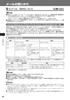 メールの使いかた E メール /SMS について 操作ロック ( 229ページ) の メール が 禁止 に設定されているときは メール機能利用時に暗証番号を入力する必要があります また メールを受信したときの表示が以下のように制限されます ピクトインフォメーション( 202ページ) が表示されません サブディスプレイには差出人情報が表示されず メールを受信しました と表示されます 管理者ロックの メールの使用を許可
メールの使いかた E メール /SMS について 操作ロック ( 229ページ) の メール が 禁止 に設定されているときは メール機能利用時に暗証番号を入力する必要があります また メールを受信したときの表示が以下のように制限されます ピクトインフォメーション( 202ページ) が表示されません サブディスプレイには差出人情報が表示されず メールを受信しました と表示されます 管理者ロックの メールの使用を許可
目次 ページ はじめに : 1 Androidアプリのインストール方法 : 2 重要 ご利用の前に : 3 メニュー説明 : 4 ご利用方法 : 5 電話をかけられる番号 かけられない番号 : 6 ウィジェットについて : 7
 au オフィスナンバー & オフィスケータイパック 固定電話番号通知オプション Android 専用アプリご利用ガイド第 2.1 版 2018 年 3 月 KDDI 株式会社 目次 ページ はじめに : 1 Androidアプリのインストール方法 : 2 重要 ご利用の前に : 3 メニュー説明 : 4 ご利用方法 : 5 電話をかけられる番号 かけられない番号 : 6 ウィジェットについて : 7
au オフィスナンバー & オフィスケータイパック 固定電話番号通知オプション Android 専用アプリご利用ガイド第 2.1 版 2018 年 3 月 KDDI 株式会社 目次 ページ はじめに : 1 Androidアプリのインストール方法 : 2 重要 ご利用の前に : 3 メニュー説明 : 4 ご利用方法 : 5 電話をかけられる番号 かけられない番号 : 6 ウィジェットについて : 7
M 目次 1. ログイン方法 メール画面の概要 メールの確認について スレッドの表示変更 ( スレッド順 日時順 ) メール作成と送信 メールへの署名 ラベルの作成 ラベルの
 成城学園 Gmail 利用マニュアル ( 第 1 版 ) 成城大学 メディアネットワークセンター 2018 年 11 月 M035-001 目次 1. ログイン方法... 2 2. メール画面の概要... 3 3. メールの確認について... 4 4. スレッドの表示変更 ( スレッド順 日時順 )... 4 5. メール作成と送信... 6 6. メールへの署名... 8 7. ラベルの作成...
成城学園 Gmail 利用マニュアル ( 第 1 版 ) 成城大学 メディアネットワークセンター 2018 年 11 月 M035-001 目次 1. ログイン方法... 2 2. メール画面の概要... 3 3. メールの確認について... 4 4. スレッドの表示変更 ( スレッド順 日時順 )... 4 5. メール作成と送信... 6 6. メールへの署名... 8 7. ラベルの作成...
1. WebShare(HTML5 版 ) 編 1.1. ログイン / ログアウト ログイン 1 WebShare の URL にアクセスします xxxxx 部分は会社様によって異なります xxxxx 2 ユーザー名 パ
 操作ガイド Ver.2.3.1 目次 1. WebShare(HTML5 版 ) 編... - 2-1.1. ログイン / ログアウト... - 2-1.2. 表示更新... - 4-1.3. ファイル フォルダ一覧... - 5-1.3.1. フォルダ参照方法... - 5-1.3.2. フォルダ作成... - 8-1.3.3. アップロード... - 10-1.3.4. 名称変更... - 14-1.3.5.
操作ガイド Ver.2.3.1 目次 1. WebShare(HTML5 版 ) 編... - 2-1.1. ログイン / ログアウト... - 2-1.2. 表示更新... - 4-1.3. ファイル フォルダ一覧... - 5-1.3.1. フォルダ参照方法... - 5-1.3.2. フォルダ作成... - 8-1.3.3. アップロード... - 10-1.3.4. 名称変更... - 14-1.3.5.
目次 1.1. AOS ユーザー登録 AOS ライセンスキー登録 ios 版アプリ インストール 起動と新規登録 初期設定とバックアップ Android 版アプリ インストール...
 クラウドバックアップサービス 目次 1.1. AOS ユーザー登録...1 1.2. AOS ライセンスキー登録...2 2. ios 版アプリ...3 2.1. インストール...3 2.2. 起動と新規登録...4 2.3. 初期設定とバックアップ...5 3. Android 版アプリ...6 3.1. インストール...6 3.2. 起動と新規登録...7 3.3. 初期設定...8 3.4.
クラウドバックアップサービス 目次 1.1. AOS ユーザー登録...1 1.2. AOS ライセンスキー登録...2 2. ios 版アプリ...3 2.1. インストール...3 2.2. 起動と新規登録...4 2.3. 初期設定とバックアップ...5 3. Android 版アプリ...6 3.1. インストール...6 3.2. 起動と新規登録...7 3.3. 初期設定...8 3.4.
目次 1. はじめに (1) mineo でんわ のダウンロード (2) ご契約確認画面 (3) ご利用いただくための設定方法画面 (4) アクセス確認画面 2. 連絡先 (1) 連絡先画面 (2) 連絡先からの発信 (3) 非通知発信 (4) おトク設定 (5) おトク設定の例外 (6) 連絡先の
 mineo でんわ ご利用マニュアル Android 版 Ver. 2.3.1 株式会社ケイ オプティコム 1 目次 1. はじめに (1) mineo でんわ のダウンロード (2) ご契約確認画面 (3) ご利用いただくための設定方法画面 (4) アクセス確認画面 2. 連絡先 (1) 連絡先画面 (2) 連絡先からの発信 (3) 非通知発信 (4) おトク設定 (5) おトク設定の例外 (6)
mineo でんわ ご利用マニュアル Android 版 Ver. 2.3.1 株式会社ケイ オプティコム 1 目次 1. はじめに (1) mineo でんわ のダウンロード (2) ご契約確認画面 (3) ご利用いただくための設定方法画面 (4) アクセス確認画面 2. 連絡先 (1) 連絡先画面 (2) 連絡先からの発信 (3) 非通知発信 (4) おトク設定 (5) おトク設定の例外 (6)
-2 メーメールについて 本機では 次の 2 つのメッセージサービスが利用できます S! メール 別途お申し込みが必要です SMS ソフトバンク携帯電話やパソコン Eメールに対応している携帯電話などとの間で 長いメッセージや画像 音楽ファイルなどを送受信できます デコレメール (ZP.-5) に対応
 メールについて... -2 入力できる項目と送信できる文字数... -2 メールボックスとメモリについて... -3 メールアドレスの変更... -3 メール送信... -4 S! メールを送信する... -4 SMS を送信する... -7 メール作成に関する機能... -8 デコレメールに関する機能... -9 メール送信に関する機能... -10 メール受信 / 確認...-10 新着メールを確認する...
メールについて... -2 入力できる項目と送信できる文字数... -2 メールボックスとメモリについて... -3 メールアドレスの変更... -3 メール送信... -4 S! メールを送信する... -4 SMS を送信する... -7 メール作成に関する機能... -8 デコレメールに関する機能... -9 メール送信に関する機能... -10 メール受信 / 確認...-10 新着メールを確認する...
目次 移行前の作業 3 ステップ1: 移行元サービス メールソフトの設定変更 3 ステップ2: アルファメール2 メールソフトの設定追加 6 ステップ3: アルファメール2 サーバへの接続テスト 11 ステップ4: 管理者へ完了報告 11 移行完了後の作業 14 作業の流れ 14 ステップ1: メー
 アルファメール 2 アルファメール 2 コンパクトに移行されるお客様へ アルファメール 2 アルファメール 2 コンパクト メールソフトの移行設定 Outlook 2016 (POP 版 ) https://www.alpha-mail.jp/ 必ずお読みください 本資料はアルファメール 2 アルファメール 2 コンパクトに移行されるお客様の利用されているメールソフトの移行設定用の資料です 手順にそった操作
アルファメール 2 アルファメール 2 コンパクトに移行されるお客様へ アルファメール 2 アルファメール 2 コンパクト メールソフトの移行設定 Outlook 2016 (POP 版 ) https://www.alpha-mail.jp/ 必ずお読みください 本資料はアルファメール 2 アルファメール 2 コンパクトに移行されるお客様の利用されているメールソフトの移行設定用の資料です 手順にそった操作
PowerPoint プレゼンテーション
 会津美里町 住まいるバンクご利用の皆様へ 迷惑メールフィルタが設定されている場合 物件の新着情報が届かない可能性があります! 次ページからの手順をご参考に @misato-iju.jp からのメールを受信できるよう設定してください 01. ケータイ版 docomo 02. ケータイ版 SoftBank 03. ケータイ版 au 04. iphone 版 docomo 05. iphone 版 SoftBank
会津美里町 住まいるバンクご利用の皆様へ 迷惑メールフィルタが設定されている場合 物件の新着情報が届かない可能性があります! 次ページからの手順をご参考に @misato-iju.jp からのメールを受信できるよう設定してください 01. ケータイ版 docomo 02. ケータイ版 SoftBank 03. ケータイ版 au 04. iphone 版 docomo 05. iphone 版 SoftBank
Wasedaメール(教職員)ユーザーズガイド
 Waseda メール ( 教職員向け ) OWA:Outlook Web App ユーザーズガイド 更新履歴 更新日版更新理由更新箇所 2017/07/10 1 版初版作成初版作成 2017/08/07 1.1 版情報追加 ログイン画面遷移に関する情報追加メール転送先のメールアドレスついて情報追加 2017/08/22 1.2 版情報追加メールの転送とリダイレクトの違いについて補足 2017/08/29
Waseda メール ( 教職員向け ) OWA:Outlook Web App ユーザーズガイド 更新履歴 更新日版更新理由更新箇所 2017/07/10 1 版初版作成初版作成 2017/08/07 1.1 版情報追加 ログイン画面遷移に関する情報追加メール転送先のメールアドレスついて情報追加 2017/08/22 1.2 版情報追加メールの転送とリダイレクトの違いについて補足 2017/08/29
目次. ご利用上の注意. アプリをインストールする. アプリを起動する. アプリの初期設定を行う. アプリのログインパスワードを変更する 6. アプリのメニューを操作する 7. ステータスを送信する 8. 定期位置通知間隔を変更する 9. 随時検索をする 0. メッセージ連絡をする. メッセージの連
 スマートフォンアプリ (Android) 操作マニュアル 目次. ご利用上の注意. アプリをインストールする. アプリを起動する. アプリの初期設定を行う. アプリのログインパスワードを変更する 6. アプリのメニューを操作する 7. ステータスを送信する 8. 定期位置通知間隔を変更する 9. 随時検索をする 0. メッセージ連絡をする. メッセージの連絡応答状態を確認する. メッセージを確認する.
スマートフォンアプリ (Android) 操作マニュアル 目次. ご利用上の注意. アプリをインストールする. アプリを起動する. アプリの初期設定を行う. アプリのログインパスワードを変更する 6. アプリのメニューを操作する 7. ステータスを送信する 8. 定期位置通知間隔を変更する 9. 随時検索をする 0. メッセージ連絡をする. メッセージの連絡応答状態を確認する. メッセージを確認する.
4 メール4-2 2 種類のメールコミュニケーション 本機では S! メールと SMS の 2 種類のメールを利用できます S! メールと使うと デコレメールなどを利用することもできます この章では メールの利用方法と管理方法について説明します S! メールと SMS 本機では S! メールと SM
 メール 2 種類のメールコミュニケーション................. 4-2 S! メールと SMS............................. 4-2 メール利用の流れ............................. 4-3 メールはフォルダで管理........................ 4-3 E メールアドレスの登録 / 変更.....................
メール 2 種類のメールコミュニケーション................. 4-2 S! メールと SMS............................. 4-2 メール利用の流れ............................. 4-3 メールはフォルダで管理........................ 4-3 E メールアドレスの登録 / 変更.....................
インターネット インターネットに接続する 145 パケット通信を利用する 145 ブラウザを利用する 146 Webページを表示する 146 ブックマーク / 履歴を利用する 149 ブラウザを設定する
 インターネット インターネットに接続する 145 パケット通信を利用する 145 ブラウザを利用する 146 Webページを表示する 146 ブックマーク / 履歴を利用する 149 ブラウザを設定する 152 144 I S11L Gでは 次のいずれかの方法でインターネットに接続できます パケット通信 (IS NET au.net)(up.145 パケット通信を利用する ) 無線 LAN(Wi-Fi
インターネット インターネットに接続する 145 パケット通信を利用する 145 ブラウザを利用する 146 Webページを表示する 146 ブックマーク / 履歴を利用する 149 ブラウザを設定する 152 144 I S11L Gでは 次のいずれかの方法でインターネットに接続できます パケット通信 (IS NET au.net)(up.145 パケット通信を利用する ) 無線 LAN(Wi-Fi
3-1 SPIRIT Gmail を使う メールアドレスの仕組み 自分のメールアドレスを確かめる V-Campus では V-Campus ID を利用したメールアドレスが 一人ひとりに用意されています メールアドレスとは 電子メールの利用者を識別するための宛名にあたるものです V-Campus で
 V-Campus SPIRIT Gmail Gmail Web SPIRIT Gmail 21 3 SPIRIT Gmail 3-1 SPIRIT Gmail を使う メールアドレスの仕組み 自分のメールアドレスを確かめる V-Campus では V-Campus ID を利用したメールアドレスが 一人ひとりに用意されています メールアドレスとは 電子メールの利用者を識別するための宛名にあたるものです
V-Campus SPIRIT Gmail Gmail Web SPIRIT Gmail 21 3 SPIRIT Gmail 3-1 SPIRIT Gmail を使う メールアドレスの仕組み 自分のメールアドレスを確かめる V-Campus では V-Campus ID を利用したメールアドレスが 一人ひとりに用意されています メールアドレスとは 電子メールの利用者を識別するための宛名にあたるものです
<4D F736F F D208BB388E78CA48B B838B F ED2837D836A B F53372E312E32816A5F E646F6378>
 Meiji Mail システム利用者マニュアル ios 7.1.2 第 1.2 版 2014 年 12 月 4 日 明治大学情報基盤本部 目次 はじめに... 2 1. メールクライアントの設定... 3 1.1. ActiveSync の接続設定... 3 1.2. IMAP の接続設定... 10 1.3. POP の接続設定... 15 2. メールクライアントの操作... 20 2.1. メールの送受信...
Meiji Mail システム利用者マニュアル ios 7.1.2 第 1.2 版 2014 年 12 月 4 日 明治大学情報基盤本部 目次 はじめに... 2 1. メールクライアントの設定... 3 1.1. ActiveSync の接続設定... 3 1.2. IMAP の接続設定... 10 1.3. POP の接続設定... 15 2. メールクライアントの操作... 20 2.1. メールの送受信...
目次 ご利用マニュアル... 目次... はじめに... Web メールを利用する.... ログインする.... ログアウトする... 6 Web メールの使い方 受信メールを表示する メールを送信する 連絡先を使用してメールの宛先を指定する 新しい受
 CCNet WEB メール ご利用マニュアル 07/0/ Ver.0 / 76 目次 ご利用マニュアル... 目次... はじめに... Web メールを利用する.... ログインする.... ログアウトする... 6 Web メールの使い方... 7. 受信メールを表示する... 7. メールを送信する... 8. 連絡先を使用してメールの宛先を指定する... 9. 新しい受信メールを表示する...
CCNet WEB メール ご利用マニュアル 07/0/ Ver.0 / 76 目次 ご利用マニュアル... 目次... はじめに... Web メールを利用する.... ログインする.... ログアウトする... 6 Web メールの使い方... 7. 受信メールを表示する... 7. メールを送信する... 8. 連絡先を使用してメールの宛先を指定する... 9. 新しい受信メールを表示する...
4. ファイルアップロード機能 使い方 ファイルをドラッグ & ドロップ した状態 図 4-1: ファイルアップロード画面 ( 例 ) 1. 送信するファイルをドラッグ & ドロップしてください 送信するファイルの右のエリアをマウスでクリックする事により 従来のエクスプローラー形式のアップロードも可
 WebARENA 大容量ファイル転送 (1.1 版 ) 利用マニュアル 1. 機能概要 大容量ファイル転送 は 電子メールでは大きすぎて送ることができない 画像ファイル 音声 動画 CAD データなど容量の大きいファイルを オンラインストレージ上に保存し URL とパスワードを通知することで ファイルのやり取りをすることが可能な機能です 2. クライアント動作環境 クライアント動作確認済み環境につきましては以下となります
WebARENA 大容量ファイル転送 (1.1 版 ) 利用マニュアル 1. 機能概要 大容量ファイル転送 は 電子メールでは大きすぎて送ることができない 画像ファイル 音声 動画 CAD データなど容量の大きいファイルを オンラインストレージ上に保存し URL とパスワードを通知することで ファイルのやり取りをすることが可能な機能です 2. クライアント動作環境 クライアント動作確認済み環境につきましては以下となります
